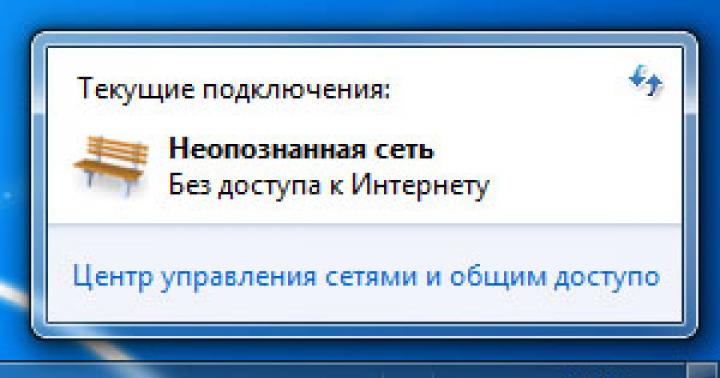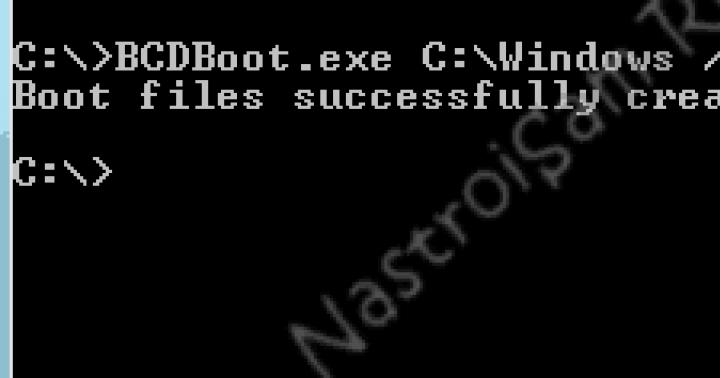Delphi è un discendente dell'ambiente di programmazione TurboPascal. Il nome dell'ambiente deriva dal nome della città nell'antica Grecia, dove si trovava il famoso oracolo di Delfi (il tempio di Apollo nella città di Delfi, i cui sacerdoti erano impegnati in predizioni).
La creazione di programmi applicativi, o applicazioni, in Delphi avviene nell'ambiente di sviluppo integrato (IDE). L'IDE serve per organizzare l'interazione con il programmatore e include una serie di finestre contenenti vari controlli. Utilizzando gli strumenti del framework, lo sviluppatore può progettare parte di interfaccia applicazioni, nonché scrivere il codice del programma e associarlo ai controlli. In questo caso, tutto il lavoro sulla creazione dell'applicazione, incluso il debug, avviene nell'IDE.
Delphi Integrated Development Environment (Delphi IDE) è un sistema multi-finestra. Include tutto il necessario per sviluppare rapidamente applicazioni Windows e può essere configurato in modo flessibile.
Tuttavia, come qualsiasi altro programma, Delphi ha una certa forma standard fornita dagli sviluppatori, in cui compare al primo avvio. In questa versione "standard", l'ambiente Delphi ha 6 finestre. Questi sono: la finestra principale (Delphi 10 Seattle - Project1), la finestra dell'albero degli oggetti (Object TreeView), la finestra dell'ispettore degli oggetti (Object Inspector), la finestra del form designer (Form1), nonché l'editor di codice e l'esploratore di codice combinati finestra. In questo caso, la finestra di esplorazione è ancorata al bordo sinistro della finestra dell'editor. Tuttavia, nulla ti impedisce di disconnettere il conduttore dall'editor o, al contrario, di agganciare tutte le finestre, ad eccezione di quella principale e del form designer, in una finestra, o di combinarle secondo qualche altro principio.
L'ambiente è destinato allo sviluppo rapido (RAD) di software applicativo per sistemi operativi Windows, Mac OS X, nonché IOS e Android. Grazie alla combinazione unica della semplicità del linguaggio e della generazione del codice macchina, consente di interagire direttamente e, se lo si desidera, di livello piuttosto basso con sistema operativo così come le librerie scritte in C/C++. I programmi creati non dipendono da software di terze parti, come Microsoft .NET Framework o Java Virtual Machine. L'allocazione e la deallocazione della memoria sono controllate principalmente dal codice utente, che, da un lato, rende più stringenti i requisiti per la qualità del codice e, dall'altro, rende possibile creazione applicazioni complesse con elevati requisiti di reattività (lavoro in tempo reale). I compilatori incrociati per piattaforme mobili forniscono il conteggio automatico dei riferimenti agli oggetti, semplificando la gestione della loro durata.
Lo sviluppo di applicazioni in Delphi significa lavorare con i progetti. In altre parole, quando inizi a svilupparti proprio programma in Delphi, il primo passo è creare un progetto, un gruppo di file che rappresentano i dati di origine (principalmente il codice) per l'applicazione. Alcuni di questi file vengono creati durante lo sviluppo dell'applicazione (il codice del programma effettivo, incluso il file di progetto e i moduli presentati sotto forma di codice), mentre altri vengono creati automaticamente all'avvio del programma.
Il sistema di progettazione visiva orientata agli oggetti di Delphi consente di:
- 1. Creare applicazioni Windows complete di vario tipo;
- 2. Crea rapidamente un'interfaccia finestrata dall'aspetto professionale per qualsiasi applicazione; l'interfaccia è adatta a tutti Requisiti di Windows e si adatta automaticamente al sistema installato, poiché utilizza le funzioni, le procedure e le librerie di Windows;
- 3. Crea le tue librerie di componenti, moduli, funzioni collegate dinamicamente, che possono quindi essere utilizzate da altri linguaggi di programmazione;
- 4. Crea potenti sistemi per lavorare con database di qualsiasi tipo.
- 5. Formare e stampare report complessi, comprensivi di tabelle, grafici, ecc.;
- 6. Crea sistemi di aiuto, sia per le loro applicazioni che per eventuali altre;
- 7. Crea programmi professionali impianti per Applicazioni Windows, tenendo conto di tutte le specifiche e di tutti i requisiti del sistema operativo.
- 1. Analisi termine di paragone e impostare il problema di progettazione
In base all'assegnazione, è necessario sviluppare un programma di identificazione dell'utente (sistema).
Diamo una definizione dei concetti utilizzati in questo lavoro. Definiamo i seguenti concetti: stringa, file, record.
Il tipo STRING è ampiamente utilizzato per l'elaborazione di testi. È per molti versi simile all'array unidimensionale di caratteri ARRAY OF CHAR, tuttavia, a differenza di quest'ultimo, il numero di caratteri in una stringa variabile può variare da 0 a N, dove N è importo massimo caratteri nella stringa.
Un file è inteso come un'area denominata della memoria esterna del PC ( disco rigido, floppy disk, disco "virtuale" elettronico) o un dispositivo logico - una potenziale fonte o ricevitore di informazioni.
Poiché questo programma è un'applicazione Windows, per la sua implementazione utilizzeremo l'approccio standard durante la scrittura di programmi per Windows utilizzando un'interfaccia grafica. Quindi creeremo separatamente un modulo con componenti visivi, per vari componenti visivi confronteremo le procedure: i gestori. Inoltre, non appena si verifica un evento su uno qualsiasi dei componenti visivi (clic del mouse, clic su un pulsante o una voce di menu), il sistema operativo invia un messaggio appropriato all'applicazione e il gestore corrispondente viene avviato per questo particolare evento. Quindi la soluzione del problema può essere suddivisa in 3 fasi:
- 1. Sviluppo di un'interfaccia utente visiva, basata sulle maschere dell'ambiente Delphi e sui componenti visivi, destinata all'immissione dei dati iniziali, all'avvio di azioni per l'elaborazione dei dati iniziali, all'output del risultato dell'elaborazione, all'output dei risultati sullo schermo. Puoi anche fornire l'output di informazioni allo sviluppatore e l'assegnazione del progetto del corso;
- 2. Sviluppo di gestori di eventi da elementi di schermate, sviluppo di algoritmi e codici di programma di azioni per l'elaborazione di un file di testo in base all'attività;
- 3. Preparazione dei dati di origine del test e debug del programma.
Nella prima fase, è consigliabile sviluppare l'interfaccia in modo tale che all'inizio l'utente inserisca un nome utente e una password o una nuova registrazione utente.
Quando si esegue la seconda fase, è necessario utilizzare il principio modulare della creazione del programma, ovvero dividere il programma in parti separate, ognuna delle quali esegue una sorta di attività completa o una piccola parte di essa. Il ruolo di tali parti sarà svolto da procedure e funzioni. I programmi costituiti da procedure e funzioni sono detti modulari.
Procedure e funzioni, a loro volta, possono chiamare procedure e funzioni di livello inferiore e così via. Pertanto, ogni programma modulare ha una struttura gerarchica. Va notato che anche i gestori di eventi degli oggetti di visualizzazione vengono implementati come procedure.
Nella terza fase, durante il debug di un'applicazione, è fondamentale analizzare la correttezza del lavoro sui campioni di prova originali. In questa fase, è necessario verificare la conformità del programma sviluppato con l'attività originale e verificarne anche la presenza di errori.
Riassumendo tutto quanto sopra, è possibile formulare i requisiti per il software in fase di sviluppo ed eseguire l'impostazione dell'incarico progettuale.
Il programma deve essere implementato con un'interfaccia utente grafica in ambiente RAD Delphi e deve svolgere le seguenti funzioni:
- 1. Inserisci il tuo nome utente e password;
- 2. Se i dati non corrispondono, visualizzare un messaggio di errore;
- 3. Registra un nuovo utente;
- 4. Scrivere i dati nel file Rigstr;
- 2. Lavorare con i componenti. La forma principale e le sue proprietà
La prima cosa con cui inizi a familiarizzare sono i componenti del linguaggio e gli esempi con il loro utilizzo.
In primo luogo, c'è una panoramica dei componenti in azione e un'introduzione alle loro capacità di base.
Il modulo principale è la finestra del programma futuro. È possibile disporre componenti visivi su di esso in qualsiasi forma e ordine. In Delphi, la disposizione dei controlli viene eseguita visivamente e tutto viene eseguito con un clic del pulsante del mouse. Ciò consente di creare in pochi minuti anche l'interfaccia utente più complessa. Come sai, se selezioni un componente, le sue proprietà e gli eventi appariranno nella finestra di ispezione degli oggetti. Quando viene descritto un evento, che può essere non solo per un modulo, ma anche per un componente, sarà presente la spiegazione "modulo / componente". Quando si considerano le proprietà e il loro scopo, è possibile creare un nuovo progetto nell'ambiente Delphi e modificarne le varie proprietà. In questo modo puoi capire meglio cosa influenzeranno queste proprietà.
Il sistema Delphi, quando si aggiunge un nuovo form al progetto, crea automaticamente un'istanza della classe (Form1, Form2, ecc.), apportando le opportune modifiche al file di progetto, ad esempio aggiungendo una riga di codice: Application.CreateForm ( TForm1, Form1);
È possibile controllare il processo di creazione automatica dei moduli modificando direttamente il file di progetto o effettuando le impostazioni nella finestra dei parametri del progetto (elenco Creazione automatica moduli nella pagina Modulo). Se un modulo viene trasferito da questo elenco all'elenco Moduli disponibili dei moduli di progetto disponibili, l'istruzione per la sua creazione viene esclusa dal file di progetto e il programmatore deve creare dinamicamente un'istanza di questo modulo durante l'esecuzione dell'applicazione.
Il metodo Create (costruttore) viene utilizzato per creare istanze di moduli. La classe form stessa è solitamente predefinita durante la costruzione dell'applicazione e i file form (dfm) e program module (pas) esistono già per il form.
L'evento Crea viene generato una sola volta: quando viene creato il modulo, il resto degli eventi si verifica ogni volta che il modulo viene visualizzato, attivato e disegnato, rispettivamente.
Il gestore dell'evento Create include in genere codice che imposta i valori iniziali per le proprietà del form e dei suoi controlli, ovvero inizializza il form oltre ai parametri impostati in fase di progettazione. Inoltre, il gestore include operazioni aggiuntive che devono essere eseguite una volta durante la creazione di un modulo, ad esempio la lettura di alcune informazioni da un file e il caricamento in un elenco.
Se si imposta lo stile di dialogo del modulo, non diventa modale e consente all'utente di passare ad altre finestre dell'applicazione. Per avviare un modulo, incluso qualsiasi modulo di dialogo, in modalità modale, utilizzare il metodo ShowModal. Pertanto, lo stile determina l'aspetto della forma, ma non il suo comportamento.
Un pulsante in Delphi proviene dall'oggetto TButton. Quando un nuovo pulsante viene installato nel modulo, gli viene assegnato il nome predefinito Button1. Il prossimo pulsante si chiamerà Buttona2, ecc.
Il nome della procedura del gestore dovrebbe apparire anche nell'ispettore oggetti accanto alla riga onclick. Puoi cambiarlo semplicemente digitando un nuovo nome o selezionare un gestore esistente dall'elenco a discesa sulla stessa riga. Nell'editor di codice puoi vedere cosa ha creato Delphi per noi. Questa è la procedura MyFirstButtonCiick. Viene passato un parametro mittente del tipo di oggetto TObject. All'inizio dell'esecuzione della procedura, la variabile sender conterrà un puntatore all'oggetto che ha chiamato questo gestore. Questo è molto importante, perché una procedura di gestione può gestire i clic di più pulsanti contemporaneamente o, in generale, componenti di diverso tipo.
Il componente più comune è TLabel con la proprietà caption. Il componente è testo statico. Con questo componente è possibile visualizzare informazioni, fornire spiegazioni e mostrare i nomi di altri componenti sull'area del modulo. Ma ha anche un'altra importante funzione: se ci sono simboli di acceleratore nel testo TLabel, le informazioni sulla loro pressione possono essere trasmesse dal TLabel a un altro controllo.
Con le righe di input di TEdit, devi inserire costantemente informazioni varie programma. Questo componente non contiene il proprio codice, pubblica solo le proprietà del suo predecessore TCustomEdit. È una riga modificabile (di seguito - solo un editor). Il testo inserito nell'editor può subire automaticamente alcune trasformazioni.
Forse l'istruzione più importante per controllare l'esecuzione del programma è operatore condizionale Se. È lui che è responsabile della ramificazione, cioè esecuzione (o non esecuzione) dell'una o dell'altra versione del codice, a seconda delle condizioni. L'istruzione if viene utilizzata insieme alla parola chiave then e, nel caso in cui sia fornita un'opzione di esecuzione alternativa, anche con else. In generale, la sintassi per l'istruzione è la seguente:
Se<условие>poi<код>
Secondo le regole della sintassi, tutto ciò che si trova tra le parole chiave inizio e fine, così come queste stesse parole, sono percepite come 1 affermazione.
Per scrivere quasi tutti i programmi, oltre alle istruzioni condizionali, sono necessarie istruzioni di ciclo. Prima di tutto, è un operatore di ciclo con un parametro - for. Questo tipo di ciclo viene solitamente utilizzato quando si conosce in anticipo il numero di possibili ripetizioni. Ha 2 ortografie: una per un ciclo incrementale e un'altra per un ciclo decrescente:
per<параметр> := <выражение 1>a<выражение 2>fare<тело цикла>;
per<параметр> := <выражение 1>giù verso<выражение 2>fare<тело цикла>;
Nel primo caso (usando un ciclo for-to), ad ogni passaggio del ciclo, chiamato iterazione, il valore del parametro viene aumentato di 1, e nel secondo (for-downto) viene diminuito di 1. In questo caso , "espressione 1" viene utilizzata come valore iniziale e come finale - "espressione 2". Naturalmente, se per il ciclo to il valore della prima espressione sarà inizialmente maggiore del valore della seconda, o viceversa, minore (per un ciclo downto), allora il ciclo non verrà eseguito nemmeno una volta. Uso pratico i cicli sono estremamente diversi. Se citi di più esempio generale dalla programmazione, quindi il ciclo - modo perfetto riempiendo la matrice. Ad esempio, se devi organizzare un ciclo per riempire una matrice di 10 valori numerici con numeri in sequenza crescente, puoi scrivere:
per i: = da 0 a 9 fare MyArray [i] = i;
In questo caso, agli elementi dell'array MyArray vengono assegnati in sequenza valori da 0 a 9.
Tecniche di programmazione di base. Lavorare con i file di testo
Diciamo che abbiamo un file di due righe "Ciao!!! Come stai?" Se lo leggiamo usando l'oggetto TFiiestream, vedremo tutto il testo su una riga "Hello !!!
È qui che entra in gioco l'oggetto TStrings, che è un semplice contenitore (archiviazione) per le stringhe. Puoi comunque utilizzare una versione più avanzata di questo oggetto TstringList. TStringList deriva da Tstrings. Non puoi usare Tstrings direttamente perché è un oggetto astratto. Un oggetto astratto è un oggetto che rappresenta modello vuoto... Potrebbe non essere nemmeno in grado di fare nulla, ma solo descrivere un tipo o modello, sulla base del quale è possibile visualizzare oggetti a tutti gli effetti. Questo è il modo in cui TStringList aggiunge le sue funzioni a Tstrings in modo che diventi un oggetto a tutti gli effetti. Di conseguenza, risulta che non possiamo dichiarare variabili di tipo Tstrings e utilizzare questo oggetto, perché questo è solo un modello. Questo è sia vero che non vero. Possiamo dichiarare una variabile, ma non possiamo usare l'oggetto stesso. Ma possiamo dichiarare una variabile di tipo Tstrings, ma usare questa variabile come oggetto TStringList, perché questo oggetto deriva dal primo.
1. Familiarità con l'ambiente di programmazione Delphi
1.1 Struttura dell'ambiente di programmazione
Delfi- un sistema per lo sviluppo rapido di applicazioni per il sistema operativo Windows. Concetto Delfiè stato implementato alla fine del 1994, quando è stata rilasciata la prima versione dell'ambiente di sviluppo. Questo prodotto software si basa sui concetti di programmazione orientata agli oggetti e su un approccio visivo alla creazione dell'interfaccia dell'applicazione. Ad oggi è stata rilasciata la settima versione dell'ambiente. Di versione in versione, gli sviluppatori migliorano gli strumenti per lo sviluppo di applicazioni.
Delfi – è una combinazione di diverse tecnologie essenziali:
o Compilatore ad alte prestazioni per codice macchina
o Modello a componenti orientati agli oggetti
o Costruzione visiva di applicazioni da prototipi software
o Strumenti scalabili per la creazione di database
Un'app di Windows è un tipo speciale di programma che:
Ø Ha uno speciale formato di file eseguibile (* .exe)
Ø Funziona solo con Windows
Ø Di solito funziona in una finestra rettangolare sullo schermo
Ø Può essere eseguito contemporaneamente ad altri programmi Windows, comprese altre istanze della stessa applicazione
Ø DIV_ADBLOCK441 ">
I principali elementi costitutivi di Delphi sono elencati di seguito:
1. Finestra principale
2. Progettazione moduli
3. Finestra dell'editor
4. Tavolozza dei componenti
5. Ispettore oggetti
6. Riferimento (Guida in linea)
Ci sono, naturalmente, altri componenti importanti di Delphi, come la barra degli strumenti, il menu di sistema e molti altri che sono necessari per mettere a punto il programma e l'ambiente di programmazione. Consideriamo le funzioni di ogni componente.
Finestra principale gestisce il processo di sviluppo dell'applicazione. Gestiscono i file inclusi nell'applicazione e fanno tutto il lavoro di manutenzione, compilazione e debug. La finestra principale ha
§ Menu principale(MenuBar), che si trova direttamente sotto la barra del titolo della finestra principale e permette di accedere a tutte le funzioni dell'ambiente di sviluppo.
§ Barra degli strumenti(SpeedBar) fornisce un rapido accesso alla maggior parte dei comandi del menu principale. Situato sotto il menu principale.
§ Tavolozza dei componenti(Tavolozza dei componenti) fornisce l'accesso ai componenti visivi che possono essere inseriti in un modulo.
I programmatori Delphi trascorrono la maggior parte del loro tempo a passare dal Form Designer alla finestra dell'editor di testo sorgente (chiamata in breve Editor).
Progettista di moduli Delphi è così intuitivo e facile da usare che creare un'interfaccia visiva è un gioco da ragazzi. Una finestra del modulo è un progetto di una finestra di Windows di un programma futuro. Inizialmente, questa finestra è vuota. Più precisamente, contiene elementi dell'interfaccia standard di Windows: pulsanti per chiamare il menu di sistema, ingrandire, ridurre a icona e chiudere una finestra, una barra del titolo e una cornice di contorno. L'intera area di lavoro della finestra è solitamente riempita di punti della griglia di coordinate, che serve a disporre i componenti posti sul modulo (è possibile rimuovere questi punti richiamando l'apposita finestra delle impostazioni utilizzando il menu Opzioni Strumenti | Ambiente e deselezionando l'interruttore Visualizza griglia nella finestra associata alla scheda Preferenze) ... Una parte significativa del tempo il programmatore è impegnato in un'attività entusiasmante, che ricorda il lavoro con un set di parti Lego: "estrae" il componente necessario dalla tavolozza dei componenti, come da una scatola con parti, e lo posiziona sul “campo di impaginazione” della finestra del modulo, compilando gradualmente il modulo con elementi di interfaccia. In realtà, è in questo processo di compilazione del modulo che risiede il punto forte della programmazione visiva. Il programmatore controlla in qualsiasi momento il contenuto della finestra del programma creato e può apportarvi le modifiche necessarie. Nonostante tutta l'importanza Progettista di moduli, è il luogo in cui i programmatori trascorrono la maggior parte del loro tempo Editore... La logica è la forza trainante del programma e Editore - il luogo in cui lo "codifichi".
Tavolozza dei componenti - questa è la più grande risorsa di Delphi. Occupa il lato destro della finestra principale e dispone di schede che forniscono una rapida ricerca del componente desiderato. Un componente è inteso come un determinato elemento funzionale contenente determinate proprietà e posizionato dal programmatore nella finestra del modulo. I componenti vengono utilizzati per creare la struttura del programma, almeno - le sue manifestazioni esterne visibili sullo schermo: finestre, pulsanti, elenchi di selezione, ecc. Componente tavolozza consente di selezionare gli oggetti desiderati per inserirli nel Form Designer. Per uso Componente tavolozze basta cliccare per la prima volta su uno degli oggetti e poi via Progettista di moduli... L'oggetto selezionato apparirà sulla finestra proiettata e può essere manipolato con il mouse. Componente tavolozza utilizza il raggruppamento di oggetti pagina per pagina. In fondo Tavolozze c'è una serie di schede: Standard, Aggiuntiva, Finestre di dialogo, ecc. Se fai clic su una delle schede, puoi andare alla pagina successiva Componente tavolozze... Il principio dell'impaginazione è ampiamente utilizzato nell'ambiente di programmazione Delphi e può essere facilmente utilizzato nel tuo programma.
A sinistra di Progettista di moduli Puoi vedere Ispettore oggetti... Qualsiasi componente posizionato sul modulo è caratterizzato da un certo insieme di parametri: posizione, dimensione, colore, ecc. Alcuni di questi parametri, ad esempio la posizione e la dimensione del componente, il programmatore può modificare manipolando il componente nel modulo finestra. Per modificare altri parametri, utilizzare la finestra Ispettore oggetti. Questa finestra contiene due pagine: Proprietà ed Eventi. La pagina delle proprietà viene utilizzata per impostare le proprietà richieste del componente, la pagina Eventi consente di definire la risposta del componente a un particolare evento. L'insieme delle proprietà mostra il lato visibile del componente: posizione relativa a sinistra angolo superiore area di lavoro del modulo, dimensioni e colore, carattere e testo dell'iscrizione su di esso, ecc .; l'insieme degli eventi è il suo lato comportamentale: se il componente reagirà a un clic del mouse o alla pressione di un tasto, come si comporterà quando appare sullo schermo o quando la finestra viene ridimensionata, ecc. Ogni pagina della finestra di Object Inspector è composta da due -tabella di colonna, la cui colonna di sinistra contiene il nome della proprietà o dell'evento, e quella di destra contiene il valore specifico della proprietà o il nome di una subroutine [Se non hai ancora familiarità con questo termine, considera che una subroutine è solo un pezzo di programma relativamente piccolo.] che gestisce l'evento corrispondente. Nella parte superiore della finestra Object Inspector, c'è un elenco a discesa di tutti i componenti inseriti nel modulo. Poiché il modulo stesso è un componente, anche il suo nome appare in questo elenco.
La pagina dell'evento è collegata a Editore; se fai doppio clic sul lato destro di qualsiasi elemento, verrà automaticamente scritto il codice corrispondente a questo evento Editore, me stessa Editore riceverà immediatamente lo stato attivo e puoi aggiungere immediatamente il codice per questo gestore di eventi. La finestra del codice serve per creare e modificare il testo del programma. Questo testo è compilato secondo regole speciali e descrive l'algoritmo del programma. L'insieme delle regole per la scrittura del testo è chiamato linguaggio di programmazione. Il sistema Delphi utilizza il linguaggio di programmazione Object Pascal, che è una versione ampliata e migliorata del diffuso linguaggio Pascal, proposto per la prima volta dallo scienziato svizzero N. Wirth nel 1970 e migliorato dai dipendenti della Borland Corporation (i linguaggi che creati furono chiamati Turbo Pasquale, Borland Pascal e Object Pascal). Inizialmente, la finestra del codice contiene codice sorgente minimo per garantire che un modulo vuoto funzioni normalmente come una finestra di Windows a tutti gli effetti. Nel corso del lavoro su un progetto, il programmatore apporta le necessarie integrazioni per fornire al programma le funzionalità necessarie. Poiché sarà necessario creare e modificare (modificare) il codice del programma per creare programmi anche semplici, di seguito vengono descritte le tecniche di base per lavorare con la finestra del codice. Immediatamente dopo l'apertura di un nuovo progetto, conterrà le righe di codice minime richieste per descrivere il modulo.
L'ultima parte importante dell'ambiente di Delphi è Aiuto (aiuto in linea)... Per accedere a questo strumento è sufficiente selezionare Guida e poi Contenuti dal menu di sistema. Lo schermo verrà visualizzato Directory. Directoryè sensibile al contesto; premendo il tasto F1, riceverai un suggerimento corrispondente alla situazione attuale. Ad esempio, trovandosi in Object Inspector, seleziona una proprietà e premi F1: otterrai aiuto sullo scopo di questa proprietà. Se in qualsiasi momento del lavoro nell'ambiente Delphi c'è confusione o difficoltà - premere F1 e le informazioni necessarie appare sullo schermo.
1.2 Progetto Delfi
Viene chiamato il programma principale che utilizza i moduli scritti dal programmatore progetto... Un progetto può includere moduli, moduli, impostazioni dei parametri del progetto, risorse, informazioni grafiche, ecc. Tutte queste informazioni sono memorizzate in vari file che vengono utilizzati nel programma principale, ovvero nel progetto.
Ogni progetto ha almeno sei file ad esso associati. Tre di questi riguardano la gestione del progetto dall'ambiente e non cambiano direttamente dal programmatore. Di seguito è riportato un elenco di file che devono essere inclusi nel progetto.
· Il file di progetto principale, originariamente denominato PROJECT1.DPR.
· Il primo modulo del programma (unità), che compare automaticamente all'inizio del lavoro. Il file è denominato UNIT1.PAS per impostazione predefinita, ma può essere chiamato con qualsiasi altro nome, ad esempio MAIN. PAS.
· Il file del modulo principale, che per impostazione predefinita è denominato UNIT1.DFM, viene utilizzato per salvare le informazioni sull'aspetto del modulo principale.
· Il file PROJECT1.RES contiene un'icona per il progetto, viene creato automaticamente.
· Il file denominato PROJECT1.DFO per impostazione predefinita è un file di testo per il salvataggio delle impostazioni associate a un determinato progetto. Ad esempio, le direttive del compilatore del set di sviluppatori vengono archiviate qui.
· Il file PROJECT1.CFG contiene informazioni sullo stato dell'area di lavoro.
Naturalmente, se si salva il progetto con un nome diverso, il nome ei file con le estensioni RES, DFO e CFG cambieranno. Inoltre, i file vengono salvati nel progetto backup(ovvero file con estensione *. ~ df, *. ~ dp, *. ~ pa). Poiché il progetto contiene molti file, si consiglia di creare una directory separata per ogni progetto. Si consiglia di eseguire tutte le manipolazioni dei file (salvataggio, ridenominazione, modifica, ecc.) solo nell'ambiente di sviluppo.
Dopo aver compilato il programma si ottengono file con le seguenti estensioni: DCU - moduli EXE compilati - file eseguibile
1.3 Menu principale dell'ambiente
Voce di menu File
Nuovo chiede di selezionare il tipo di nuova applicazione
 NuovoApplicazione avvia un nuovo progetto per un'applicazione in finestra
NuovoApplicazione avvia un nuovo progetto per un'applicazione in finestra
Nuova forma crea un nuovo modulo e un modulo ad esso associato
Aprire apre qualsiasi modulo, se necessario, o solo file di testo... Se il modulo descrive un modulo, sullo schermo apparirà anche questo modulo.
Progetto aperto apre un progetto esistente.
Riaprire apre un progetto precedentemente aperto
Salva salva solo il file modificato, ma non l'intero progetto.
Salva come salva il file modificato con un nome diverso.
Salva il progettoCome salva il progetto
Vicino rimuove il file corrente dalla finestra dell'editor.
Vicino Tutto chiude tutti i file di progetto
Immagine 2
Voce di menu "Modifica"
"Modifica" contiene i comandi Annullare e Rifare, che può essere molto utile quando si lavora nell'editor per eliminare le conseguenze di azioni errate, ad esempio se una parte di testo necessaria viene eliminata accidentalmente.
Comandi Taglia, copia, incolla ed elimina- come in tutte le altre applicazioni Windows, ma possono essere applicati non solo al testo, ma anche ai componenti visivi. Portare a Davanti, Spedire a Indietro, AllineareeMisurare vengono utilizzati per allineare e controllare l'aspetto dei componenti in un modulo.
Elemento del menu " Visualizzazione ”
Progetto gestore consente di visualizzare i contenuti del progetto.
Oggetto Ispettore mostra la finestra Ispettore oggetti.
Paragrafo menù "Progetto"
Aggiungere a Progetto ti consente di aggiungere un modulo al tuo progetto.
Rimuovere a partire dal Progetto rimuove il modulo dal progetto.
Visualizzazione Fonte mostra il contenuto del file di progetto.
Controllo della sintassi verifica solo la correttezza del codice del programma, ma non aggiorna i file DCU.
Voce di menu "Esegui"
CorrereF9 compila ed esegue l'applicazione per l'esecuzione
Programma Ripristina rimuove l'applicazione dall'esecuzione.
1.4 Prima applicazione Delphi
Diamo un'occhiata al processo di creazione di una semplice applicazione che funziona come segue. Quando si preme il pulsante, viene visualizzato il messaggio "Hello world!".
Procedura:
1. Corri Delfi. (Start / Programmi /Borland Delfi 5 ) Questo apre automaticamente un nuovo progetto per un'applicazione in finestra con un modulo principale e un modulo corrispondente a questo modulo.
2. Selezionare la scheda nella tavolozza dei componenti Standard... e trascinare il componente dalla Component Palette sul form e Pulsante T... Per fare ciò, sposta il cursore del mouse sui componenti uno per uno, leggendo i prompt, fino a Pulsante T... Selezionalo facendo clic con il pulsante sinistro del mouse, quindi sposta il puntatore sul modulo e fai nuovamente clic con il pulsante del mouse. Il componente inserito nel form avrà il nome Pulsante1 ... In questo caso, il testo del modulo sarà simile
Finestre, Messaggi, SysUtils, Classi, Grafica, Controlli, Moduli, Finestre di dialogo;
TForm1 = classe (TForm)
Pulsante1: Pulsante T;
(Dichiarazioni private)
(Dichiarazioni pubbliche)
3. Affinché qualsiasi azione si verifichi quando si preme il pulsante, è necessario scrivere un gestore di eventi Pulsante1 Clic... Per fare ciò, seleziona nel modulo Pulsante1 e fare doppio clic su di esso. Ti ritroverai nella finestra di modifica.
4. Modificare il gestore dell'evento del clic del pulsante nel modulo seguente:
procedura TForm1.Button1Click (Mittente: TObject);
ShowMessage ('Ciao, pace!");
fine;
5. Salva l'applicazione scegliendo una voce nel menu principale File -> Salva tutto . Il nome del progetto e il nome del modulo del programma non devono essere uguali! Si consiglia di creare una directory separata per i file di progetto.
6. Esegui la tua applicazione. Per fare ciò, seleziona la voce nel menu principale Corri-> Correre o premere il tasto F 9 .
Unit1.pas "(Modulo1);
Applicazione. Inizializzare;
Applicazione. CreaForm (TForm1, Form1);
Ogni progetto ha un oggetto Application globale associato che incapsula le proprietà ei metodi di un'applicazione Windows. Nel file di progetto, che l'ambiente genera automaticamente, vengono chiamate le modalità di questo oggetto: inizializzazione, creazione di un form, funzionamento dell'applicazione.
1.5 Domande di prova
1. Denominare i componenti principali dell'ambiente DELPHI e il loro scopo.
2. Denominare la composizione e lo scopo delle voci nel menu principale del sistema.
3. Qual è lo scopo di Object Inspector?
4. Quali sono i file principali del progetto applicativo?
5. Come vengono posizionati, spostati, ridimensionati i componenti sul modulo?
6. Come eseguire l'applicazione dall'ambiente DELPHI?
2. Libreria dei componenti visivi (VCL)
2.1 Gerarchia delle classi base VCL

![]() La libreria dei componenti visivi include molte classi che è possibile utilizzare durante lo sviluppo di applicazioni. VCL è strettamente correlato all'ambiente di sviluppo (tutti i componenti visivi si trovano nella Component Palette) e consente di creare rapidamente un'interfaccia dell'applicazione. Molte delle classi incluse nella libreria dei componenti visivi sono organizzate in una gerarchia. In cima alla gerarchia c'è la classe TObject, che è l'antenata di qualsiasi classe. Da esso, ogni classe eredita i meccanismi per creare e distruggere un'istanza della classe. Tutte le classi della libreria di componenti visivi discendevano da un gruppo di classi base che sono alla base della gerarchia.
La libreria dei componenti visivi include molte classi che è possibile utilizzare durante lo sviluppo di applicazioni. VCL è strettamente correlato all'ambiente di sviluppo (tutti i componenti visivi si trovano nella Component Palette) e consente di creare rapidamente un'interfaccia dell'applicazione. Molte delle classi incluse nella libreria dei componenti visivi sono organizzate in una gerarchia. In cima alla gerarchia c'è la classe TObject, che è l'antenata di qualsiasi classe. Da esso, ogni classe eredita i meccanismi per creare e distruggere un'istanza della classe. Tutte le classi della libreria di componenti visivi discendevano da un gruppo di classi base che sono alla base della gerarchia.
La classe TComponent è la classe più importante perché è l'antenata dei componenti visivi. E' dotato dell'interazione del componente con l'ambiente di sviluppo, con la Component Palette e l'Object Inspector. Grazie a queste capacità, i componenti iniziano a funzionare già durante lo sviluppo dell'interfaccia dell'applicazione. I componenti visivi possono essere divisi in due gruppi: visibili e invisibili. I componenti visibili sono visibili non solo durante la progettazione dell'interfaccia, ma anche durante l'esecuzione dell'applicazione. I componenti invisibili non sono visibili mentre il programma è in esecuzione, interagiscono con le risorse o con altri componenti. I componenti visivi invisibili possono essere generati direttamente dalla classe TComponent.
La classe TControl è un antenato diretto dei componenti visivi visibili e ha proprietà e metodi corrispondenti che sono responsabili dell'aspetto dei componenti. I componenti visibili che hanno lo stato attivo di input, ovvero hanno la capacità di ricevere ed elaborare messaggi di Windows (ad esempio, dalla tastiera), sono derivati dalla classe TWinControl.
2.2 Tipi di proprietà dei componenti. Modifica delle proprietà
Ogni componente ha il proprio insieme di caratteristiche o proprietà... Per l'utente (programmatore), una proprietà appare come un semplice campo di una struttura che contiene un valore. Tuttavia, a differenza di "solo" un campo, qualsiasi modifica del valore di una certa proprietà di un componente porta immediatamente a un cambiamento nella rappresentazione visiva di questo componente, poiché la proprietà racchiude i metodi (azioni) associati alla lettura e alla scrittura di questo campo (che, a sua volta, racchiude in sé il necessario ridisegno). Ogni componente posizionato nel modulo si riflette in Object Inspector. Object Inspector ha due "pagine" - "Proprietà" ed "Eventi", in cui è possibile modificare le caratteristiche del componente.
Esistono diversi tipi di proprietà, a seconda della loro "natura", cioè la struttura interna.
o Le proprietà semplici sono quelle i cui valori sono numeri o stringhe. Ad esempio, le proprietà Left e Top prendono valori interi che determinano la posizione dell'angolo superiore sinistro di un componente o di una forma. Le proprietà Didascalia e Nome sono stringhe e definiscono la didascalia e il nome di un componente o di un modulo.
o Le proprietà enumerate sono quelle che possono assumere valori da un insieme predefinito (elenco). L'esempio più semplice è una proprietà come booleano, che può assumere i valori Vero o Falso.
o Le proprietà nidificate sono quelle che supportano valori (o oggetti) nidificati. Object Inspector mostra un segno "+" a sinistra del nome di tali proprietà. Alcune proprietà, ad esempio Font, hanno la possibilità di chiamare una finestra di dialogo per modificarne i valori. Per fare ciò, fai semplicemente clic sul piccolo pulsante con tre punti sul lato destro della linea di Ispettore oggetti che mostra questa proprietà.
Delphi semplifica la manipolazione delle proprietà dei componenti sia in fase di progettazione che in fase di esecuzione. In modalità progettazione, le proprietà vengono manipolate utilizzando Progettazione moduli o la pagina Proprietà di Controllo oggetti. Ad esempio, per modificare le proprietà Altezza e Larghezza di un pulsante, è sufficiente "agganciare" il mouse a un qualsiasi angolo e spostarlo nella vista desiderata. Puoi ottenere lo stesso risultato semplicemente sostituendo i nuovi valori per le proprietà Altezza e Larghezza in Impostazioni Oggetto.
D'altra parte, in runtime, l'utente (programmatore) ha la capacità non solo di manipolare tutte le proprietà visualizzate nell'Object Inspector, ma anche di manipolarne un elenco più ampio, comprese le proprietà di altre classi che non sono componenti visivi e , pertanto, non vengono visualizzati in Object Inspector.
Tutte le modifiche ai valori delle proprietà dei componenti in runtime devono essere eseguite scrivendo direttamente righe di codice in Pascal. Non è possibile utilizzare Object Inspector in runtime. Tuttavia, è abbastanza facile accedere alle proprietà dei componenti a livello di codice. Tutto quello che devi fare per modificare una proprietà è scrivere una semplice riga di codice simile alla seguente:
Il mio componente. Larghezza: = 35;
La riga sopra imposta la Larghezza del componente su 35. Se la Larghezza del componente non era ancora 35 al momento dell'esecuzione di questa riga di codice, puoi vedere che il componente cambia visivamente la sua larghezza.
Quindi, non c'è nulla di magico in Object Inspector. Object Inspector è semplicemente un modo conveniente per eseguire operazioni in fase di progettazione che possono essere eseguite a livello di codice in fase di esecuzione. Inoltre, come accennato in precedenza, un componente può avere proprietà che non vengono visualizzate nella finestra di Ispettore Oggetti.
Il linguaggio orientato agli oggetti Pascal, che è il cuore di Delphi, si basa sul principio di far corrispondere le componenti visive alle cose che rappresentano. Gli sviluppatori Delphi si sono prefissati un obiettivo, ad esempio, per una vista del componente Button che incapsula del codice in modo che corrisponda alla rappresentazione visiva di un pulsante sullo schermo e sia il più vicino possibile a un pulsante reale che si trova su una tastiera. Ed è da questo principio che è nato il concetto di proprietà.
Se si modificano le proprietà Larghezza e Altezza del componente Pulsante, il pulsante cambia la propria larghezza e altezza di conseguenza. In questo caso, dopo aver modificato la proprietà Width, non è necessario dire all'oggetto di ridisegnarsi da solo, sebbene questo sia esattamente ciò che dovrebbe essere fatto nella normale programmazione.
2.3 Alcune proprietà comuni dei componenti
Consideriamo alcune delle proprietà di ogni componente visivo, poiché queste proprietà vengono ereditate dalle classi base della gerarchia della libreria dei componenti visivi. La classe TComponent è l'antenata di tutti i componenti visivi e da essa i componenti ricevono le seguenti proprietà.
Tabella 1 Proprietà della classe TComponent
Proprietà | Appuntamento |
ID componente |
|
una proprietà intera a quattro byte che il programmatore può utilizzare a piacimento |
Tutti i componenti visivi visibili derivano dalla classe TControl ed ereditano le proprietà relative alla posizione e all'aspetto del componente. Queste proprietà possono essere suddivise in diversi gruppi.
Tabella 2 Dimensioni e posizione dei componenti
Proprietà | Appuntamento |
la posizione verticale dell'angolo superiore sinistro del componente |
|
la posizione orizzontale dell'angolo superiore sinistro del componente |
|
altezza del componente |
|
larghezza del componente |
Tabella 3 Allineamento e ridimensionamento
Proprietà | Appuntamento |
allineando il componente rispetto ai limiti del componente padre |
|
Allineamento | allineamento dell'etichetta sul componente |
fissando il componente ai lati del componente principale |
|
Vincoli | una proprietà complessa che determina le dimensioni massime e minime consentite di un componente |
Dimensione dell'auto | una proprietà booleana che abilita o disabilita il ridimensionamento automatico di un componente per adattarlo al suo contenuto |
Tabella 4 Aspetto esteriore
Proprietà | Appuntamento |
colore dei componenti |
|
visualizzazione del cursore quando si passa il mouse sopra un componente |
|
etichetta del componente |
|
proprietà complessa che determina il tipo di carattere dell'etichetta |
|
proprietà booleana che determina la visibilità del componente |
|
Menù popup | boolean per abilitare o disabilitare l'uso del menu a comparsa |
proprietà booleana che determina l'accessibilità del componente |
|
il testo della descrizione comando che appare quando il cursore del mouse è in pausa su un componente |
|
MostraSuggerimento | proprietà booleana che consente o nega l'uso del suggerimento |
2.4 Eventi a Delfi
Uno degli obiettivi chiave di un ambiente di programmazione visiva è nascondere all'utente la complessità della programmazione Windows. Allo stesso tempo, tuttavia, sarebbe auspicabile che un tale ambiente non venisse semplificato a tal punto da far perdere ai programmatori l'accesso al sistema operativo stesso.
La programmazione basata sugli eventi è una caratteristica essenziale di Windows. Delphi fornisce pieno accesso alla sottostruttura degli eventi eseguiti nell'ambiente operativo Windows. D'altra parte, Delphi semplifica la programmazione dei gestori per questi eventi.
Gli oggetti della Delphi Visual Component Library (VCL), così come gli oggetti nel mondo reale, hanno il proprio insieme di proprietà e il proprio comportamento, un insieme di risposte agli eventi che si verificano con essi. L'elenco degli eventi per un determinato oggetto, a cui reagisce, può essere visualizzato, ad esempio, in Object Inspector nella pagina degli eventi. (In realtà, questa pagina fornisce un elenco di proprietà che fanno riferimento alle procedure del gestore di eventi.) Tra l'insieme di eventi per vari oggetti dalla VCL, ci sono entrambi gli eventi portati da Windows (ad esempio, gli eventi generati dal mouse o tastiera) ed eventi generati a seguito dell'esecuzione dell'applicazione modificando le proprietà degli oggetti).
Il comportamento di un oggetto è determinato da quali gestori e per quali eventi ha. La creazione di un'applicazione in Delphi consiste nell'impostazione delle proprietà degli oggetti utilizzati e nella creazione di gestori di eventi.
Questo ambiente di programmazione è stato scelto da me perché conosco meglio il linguaggio di programmazione Delphi e questo linguaggio viene insegnato nel nostro college, inoltre, questo ambiente ha un'interfaccia molto comoda per lo sviluppo e tutte le funzioni di cui ho bisogno durante lo sviluppo di un sistema sono supportati per creare e modificare i test.
L'enfasi principale del modello Delphi è sul massimo utilizzo senza codice. Ciò consente agli sviluppatori di creare applicazioni molto rapidamente da oggetti predefiniti e offre anche la possibilità di creare i propri oggetti per l'ambiente Delphi. Non ci sono restrizioni sui tipi di oggetti che gli sviluppatori possono creare. In effetti, tutto in Delphi è scritto al suo interno, quindi gli sviluppatori hanno accesso agli stessi oggetti e strumenti utilizzati per creare l'ambiente di sviluppo. Di conseguenza, non c'è differenza tra gli oggetti forniti da Borland o da terzi e gli oggetti che possono essere creati.
Riso. Ambiente di sviluppo per applicazioni visive
Delphi viene fornito di serie con oggetti core che formano una gerarchia ben scelta di 270 classi base. In Delphi, puoi scrivere ugualmente bene come applicazioni basi aziendali dati e software per sistemi di misura. La progettazione di un'interfaccia in Delphi è un compito abbastanza semplice per un programmatore.
Delphi fornisce una libreria di classi completa - Visual Component Library (VCL), Borland Component Library (CLX) e strumenti per blocchi Rapid Development (RAD), inclusi modelli di applicazioni e moduli e procedure guidate. Programmazione orientata agli oggetti Delphi.
I miglioramenti non standard di Borland a Object Pascal includono Proprietà e Sovraccarico.
I punti di forza di Delphi sono semplicità, velocità ed efficienza. Delphi ha il compilatore più veloce di tutti. Un altro vantaggio è la facilità di apprendimento di Object-Pascal. La VCL consente anche la programmazione nell'ambiente API di Windows. Il modello di programmazione in Delphi è basato sui componenti, il che ti consente di utilizzare molti componenti già creati, crearne di tuoi e usarne di esterni aggiuntivi. I vantaggi includono un browser di classe abbastanza veloce e la visualizzazione istantanea dei suggerimenti per il completamento automatico.
Lo svantaggio di Delphi è che ha meno funzioni del C++: manca di template, sovraccarico degli operatori e un modello a oggetti simile al modello C++. Dopo aver utilizzato gli oggetti, è necessario eliminarli chiamando il metodo Free. In C++, gli oggetti vengono distrutti automaticamente quando escono dall'ambito. Inoltre, si nota la proliferazione di file exe generati da Delphi.
Il compilatore integrato di Delphi fornisce la traduzione del programma Object Pascal nel codice oggetto, rivela errori di sintassi, gestisce le eccezioni, consente il debug, i collegamenti e crea un eseguibile. In Delphi, la compilazione viene eseguita direttamente sul codice macchina.
Funzionalità della tecnologia CodeInsight nell'editor di codiceè un editor intelligente che permette di copiare/incollare, selezionare da un elenco di parole riservate, indicare il tipo e la posizione degli errori di sintassi.
Delphi usa Encapsulation (combinando record con procedure e funzioni), Ereditarietà (usando un oggetto per costruire una gerarchia di oggetti figli), Polymorphism (impostando un nome per un'azione che viene passata su e giù nella gerarchia degli oggetti) - tradizionale per OOP.
Visual Componentes Librares (VCL) -è una gerarchia di 270 classi base. creazione di interfacce utente, oggetti di gestione dati, oggetti grafici, oggetti multimediali, finestre di dialogo e oggetti di gestione file, gestione DDE e OLE
Motore di database Borland (BDE) - Il preprocessore del sistema operativo fornisce l'accesso agli oggetti DB basati su SQL in Delphi: Oracle, Sybase, Informix e InterBase. dbf, o. db (paradosso) o. mdb (Accesso).
Delphi è unico in quanto gli sviluppatori possono aggiungere strumenti CASE, generatori di codice e aiuti alla creazione, disponibili tramite il menu Delphi.
Tecnologia degli strumenti a due vie fornisce una corrispondenza uno-a-uno tra il design visivo e la scrittura di testi classica. Ciò significa che lo sviluppatore può sempre vedere il codice corrispondente a ciò che ha costruito con strumenti visivi e viceversa.
Ispettore oggetti rappresenta un finestra separata, dove è possibile impostare i valori delle proprietà e degli eventi degli oggetti (Proprietà & Eventi) durante il periodo di progettazione del programma.
Responsabile del progetto consente allo sviluppatore di visualizzare tutti i moduli nel progetto corrispondente e fornisce un comodo meccanismo per la gestione del progetto.
Framework di oggetti Pascalè un meccanismo Run-Time Type Information (RTTI), ad es. informazioni sui tipi nella fase di esecuzione del programma e proprietà dei tipi di oggetti - classi, con il concetto di proprietà; così come la gestione delle eccezioni.
Delegare un evento significa allegare codice che gestisce l'azione di un elemento interattivo, come un pulsante, che, quando viene cliccato, utilizza effettivamente la delega del codice per associare il codice all'evento onclick.
File principali del progetto Delphi questo è PROGETTO1. DPR, UNITA'1. PAS, UNITÀ 1. DFM - informazioni modulo, PROGETTO1. RES contiene un'icona per il progetto, PROJECT1. OPT di default è un file di testo per il salvataggio delle impostazioni associate ad un determinato progetto.Dopo aver compilato il programma, si ottengono file con le seguenti estensioni: DCU - moduli compilati, EXE - file eseguibile. Le impostazioni delle opzioni dell'editor vengono salvate in file DELPHI... INI, che si trova nella directory di Windows.
Tecnologia di modifica degli errori di programma prevede il passaggio a un frammento di codice che contiene un errore, in questo caso è necessario posizionare il cursore sulla riga con il messaggio di errore e da menù contestuale seleziona il comando Modifica sorgente.
Avvisi e suggerimenti vengono visualizzati quando rileva imprecisioni che non sono errori, il compilatore visualizza suggerimenti e avvisi.
Errori di runtime o eccezioni.
Pagina delle impostazioni del linker Opzioni consente di effettuare una scelta di impostazioni che influiscono direttamente sul progetto corrente, queste possono essere, ad esempio, il controllo dello stack o le direttive del compilatore di controllo dell'intervallo.
Directory / Opzioni condizionali pagina consente di espandere il numero di directory in cui il compilatore e il linker cercano i file DCU.
Pagina Opzioni editor ti consente di personalizzare i dettagli sottili dell'Editor.
Pagine delle impostazioni EditorOptions, EditorDisplay e EditorColors consentono di modificare i colori e i tasti di scelta rapida utilizzati dall'IDE.
Le cinque principali finestre OOP dell'ambiente di programmazione Delphi sono:
Progettista di moduli;
la finestra dell'editor;
Componente della tavolozza (tavolozza dei componenti);
Ispettore oggetti;
libro di riferimento (Guida in linea).
Gestione strutturata delle eccezioniè un sistema che consente al programmatore, quando si verifica un errore (eccezione), di contattare il codice del programma predisposto per gestire tale errore. Questo viene fatto con l'aiuto di direttive, che, per così dire, "proteggono" un pezzo di codice del programma e definiscono gestori di errori che verranno chiamati se qualcosa va storto nella sezione "protetta" del codice.
Componenti principali Delphi:
Modifica dei componenti. Testo consente di leggere il testo dalla finestra Modifica
Il componente TCheckBox visualizza una riga di testo con una piccola casella accanto.
Il componente TRadioButton consente di selezionare solo un'opzione tra diverse.
Il componente TListBox è necessario per visualizzare un elenco scorrevole.
Il componente TStringGrid viene utilizzato per rappresentare dati di testo sotto forma di tabella.
Il componente TMainMenu consente di inserire il menu principale nel programma.
Il componente TPopupMenu consente di creare menu a comparsa.
Il componente TBitBtn rappresenta un pulsante su cui è possibile posizionare un'immagine.
Il componente TDrawGrid viene utilizzato per rappresentare dati di qualsiasi tipo sotto forma di tabella. A ogni elemento della tabella si accede tramite la proprietà CellRect.
Il componente TImage esegue il rendering immagine grafica sul modulo. Accetta formati BMP, ICO, WMF. Se l'immagine è collegata durante la progettazione del programma, verrà compilata nel file EXE.
Il componente TShape viene utilizzato per visualizzare gli oggetti grafici più semplici su un modulo: un cerchio, un quadrato, ecc.
Le finestre di dialogo sono organizzate in base ai componenti della finestra di dialogo: OpenDialog: seleziona un file, SaveDialog: salva un file, FontDialog: imposta un carattere, ColorDialog: seleziona un colore, PrintDialog: stampa, PrinterSetupDialog: imposta una stampante.
Il componente della pagina Sistema - TTimer è un timer, l'evento OnTimer viene periodicamente chiamato nell'intervallo specificato nella proprietà Interval. Il periodo di tempo può essere compreso tra 1 e 65535 ms.
Il componente della pagina Sistema - TFileListBox è un ListBox specializzato che visualizza i file dalla directory specificata (proprietà Directory).
Il componente della pagina Sistema - TDirectoryListBox è un ListBox specializzato che mostra la struttura della directory del disco corrente. Nella proprietà FileList, puoi specificare un TFileListBox, che traccerà automaticamente il passaggio a un'altra directory.
Il componente della pagina di sistema - TDriveComboBox è un ComboBox specializzato per selezionare l'unità corrente. Dispone di una proprietà DirList in cui è possibile specificare un TDirectoryListBox che terrà traccia della transizione a un'altra unità.
Il componente della pagina Sistema - TMediaPlayer viene utilizzato per controllare i dispositivi multimediali (come CD-ROM, MIDI, ecc.). Realizzato sotto forma di pannello di controllo con pulsanti Play, Stop, Record, ecc.
Ambiente di sviluppo integrato per il progetto. Cinque finestre principali dell'IDE: principale, modulo, finestra di modifica del codice, oggetto dell'ispettore, browser.
Una caratteristica di un ambiente di sviluppo integrato è la creazione visiva (e, quindi, ad alta velocità) di applicazioni da prototipi software.
Compilazione, collegamento ed esecuzione di programmi. Il compito di convertire il programma originale in codice macchina è svolto da programma speciale- compilatore.
Il compilatore esegue due attività in sequenza:
1. Verifica la presenza di errori di sintassi nel testo del programma sorgente.
2. Crea (genera) un programma eseguibile - codice macchina.
Quando si verifica un errore in un programma lanciato da Delphi, l'ambiente di sviluppo interrompe il programma, come evidenziato dalla parola Stopped racchiusa tra parentesi nel titolo della finestra principale di Delphi, e sullo schermo appare una finestra di dialogo che contiene un messaggio di errore e informazioni sul tipo (classe) dell'errore ...
La compilazione di un programma con un errore algoritmico riesce. Durante le esecuzioni di prova, il programma si comporta normalmente, ma quando si analizza il risultato si scopre che non è corretto. Per eliminare l'errore algoritmico, "si deve analizzare l'algoritmo, scorrere manualmente" la sua esecuzione.
Tipi di dati ed espressioni. I tipi di dati includono intero, reale, booleano, stringa e carattere:
Abbreviazione - 128-127 8 bit
Smallint - 32 768 - 32 767 16 bit
Longint - 2 147 483 648 - 2 147 483 647 32 bit
Int64 - 263 - 263 - 1 64 bit
Byte 0-255 8 bit, senza segno
Parola 0-65535 16 bit senza segno
Parola lunga 0 - 4 294 967 295 32 bit senza segno
tipo intero generico - Intero
tipo reale universale - Reale
I tipi Ansichar sono caratteri ANSI che corrispondono a numeri nell'intervallo da 0 a 255;
tipo widechar sono caratteri Unicode e corrispondono a numeri da 0 a 65535.
ObjectPascal supporta anche il tipo di carattere più generico -
il tipo shortstring rappresenta le stringhe da 0 a 255 caratteri allocate staticamente nella memoria del computer;
Il tipo Longstring è costituito da stringhe allocate dinamicamente in memoria, la cui lunghezza è limitata solo dalla quantità di memoria libera;
Il tipo WideString rappresenta le stringhe allocate dinamicamente in memoria, la cui lunghezza è limitata solo dalla quantità di memoria libera. Ogni carattere in un WideString è un carattere Unicode
string è equivalente a shortstring.
La progettazione e l'inizializzazione dei controlli comuni implica l'utilizzo di:
Interfaccia di collegamento drag-and-dock;
Interfaccia di trasferimento drag-and-drop;
ridimensionamento migliorato;
controllo della messa a fuoco;
controllo del mouse;
Creazione di tooltip. Se tieni il cursore, ad esempio, su un pulsante o un componente della tavolozza dell'ambiente Delphi stesso, appare un piccolo rettangolo di colore brillante (finestra del suggerimento), in cui una riga dice il nome di questo elemento o l'azione ad esso associata . Delphi supporta i meccanismi per la creazione e la visualizzazione di tali collegamenti nei programmi generati.
La tecnologia per lo sviluppo di un programma a Delphi per un uso diffuso prevede le seguenti fasi:
Specificazione (definizione, formulazione dei requisiti del programma).
Sviluppo dell'algoritmo.
Coding (scrittura di un algoritmo in un linguaggio di programmazione).
Test.
Creazione del sistema di guida.
Creazione di un disco di installazione (CD-ROM).
Nel processo di creazione di un'applicazione, lo sviluppatore seleziona i componenti già pronti dalla tavolozza dei componenti. Anche prima della compilazione, vede i risultati del suo lavoro: dopo essersi connesso all'origine dati, puoi vederli visualizzati sul modulo, puoi navigare tra i dati, presentarli in una forma o nell'altra. L'utente può anche allegare i propri componenti alla libreria, che sviluppa nell'ambiente Delphi.
La schermata di lavoro di Delphi (versione Delphi-6) ha 4 finestre principali: finestra principale di Delphi; finestra modulo Form1; la finestra Object Inspector e la finestra dell'editor di codice Unit1. pas
Caratteristiche del DBMS MySQL
MySQL è un sistema di gestione di database gratuito (DBMS). MySQL è di proprietà di Oracle Corporation, che l'ha acquisita insieme all'acquisita Sun Microsystems, che sviluppa e mantiene l'applicazione. Ridistribuito sotto la GNU General Public License o sotto la propria licenza commerciale. Inoltre, gli sviluppatori creano funzionalità ordinate dagli utenti con licenza, grazie a un tale ordine nella maggior parte dei casi prime versioniè apparso il meccanismo di replicazione.
MySQL è la soluzione per applicazioni di piccole e medie dimensioni. È incluso nei server WAMP, AppServ, LAMP e negli assembly di server portatili XAMPP di Denver. Di solito MySQL viene utilizzato come server a cui accedono client locali o remoti, tuttavia la distribuzione include una libreria server interna che consente di includere MySQL in programmi standalone.
La flessibilità di MySQL è fornita dal supporto di un gran numero di tipi di tabelle: gli utenti possono selezionare sia le tabelle MyISAM, che supportano la ricerca full-text, sia le tabelle InnoDB, che supportano le transazioni a livello record individuali... Inoltre, MySQL viene fornito con uno speciale tipo di tabella EXAMPLE che mostra come creare nuovi tipi di tabella.
Grazie alla sua architettura aperta e alle licenze GPL, in MySQL compaiono costantemente nuovi tipi di tabelle.
Il software che ho scelto è degno di nota per la sua semplicità e praticità e inoltre ha tutti i componenti di cui avrò bisogno per sviluppare il mio programma, quindi ho interrotto la mia scelta su questi ambienti di sviluppo.
Interfaccia dell'ambiente di programmazione Delphi
Delphi è destinato principalmente agli sviluppatori professionisti di sistemi informativi aziendali. Forse qui è necessario chiarire cosa si intende esattamente. Non è un segreto che alcuni prodotti di successo progettati per lo sviluppo rapido di applicazioni (RAD) funzionano alla grande per creare applicazioni abbastanza semplici, tuttavia, lo sviluppatore deve affrontare difficoltà impreviste quando cerca di fare qualcosa di veramente complesso. Succede che in un prodotto i suoi limiti intrinseci si manifestino solo dopo un lasso di tempo. Delphi non ha tali limitazioni. Una buona prova di ciò è il fatto che Delphi stessa si è sviluppata in Delphi. Puoi trarre conclusioni. Delphi non è solo per programmatori professionisti, tuttavia. Ho letto in una conferenza elettronica lettere per me del tutto inaspettate, dove insegnanti, medici, professori universitari, uomini d'affari, tutti coloro che usano un computer per scopi prettamente pratici, parlavano di aver acquisito Delphi per Windows per risolvere velocemente alcuni dei tuoi problemi, senza coinvolgere programmatori esterni. Nella maggior parte dei casi, ci riescono. Un fatto sorprendente: Visual Basic Magazine ha assegnato il premio Delphi per Windows. I leader aziendali che pianificano di stanziare fondi per l'acquisto di prodotti software devono essere certi che l'investimento pianificato verrà ripagato. Pertanto, uno dei fattori valutati dovrebbe essere la domanda: è facile trovare uno specialista Delphi e quanto costerà la sua formazione, quanto tempo dedicherà lo specialista alla padronanza del prodotto. La risposta qui è abbastanza semplice: qualsiasi programmatore Pascal è in grado di padroneggiare Delphi professionalmente quasi immediatamente. Sarà più difficile per uno specialista che ha già utilizzato altri prodotti software, ma sarà in grado di scrivere la prima applicazione funzionante entro la prima ora di lavoro in Delphi.
La struttura dell'ambiente di programmazione
L'ambiente di programmazione Delphi ha un aspetto diverso da molti altri che possono essere visti su Windows. Ad esempio Borland Pasquale per Windows 7.0, Borland C ++ 4.0, Word per Windows, Program Manager sono tutte applicazioni MDI e hanno un aspetto diverso da Delphi. MDI (Multiple Document Interface) - definisce un modo speciale per gestire più finestre figlio all'interno di una finestra grande. Se stai usando l'applicazione SDI come Delfi, sai già che prima di iniziare a lavorare è meglio ridurre a icona le altre applicazioni in modo che le loro finestre non si ingombrano spazio di lavoro... Se è necessario passare a un'altra applicazione, è sufficiente fare clic sul pulsante del sistema di minimizzazione Delphi. Insieme alla finestra principale, tutte le altre finestre dell'ambiente di programmazione verranno ridotte a icona, lasciando spazio al funzionamento di altri programmi.
I componenti principali dell'ambiente di programmazione
I principali elementi costitutivi di Delphi sono elencati di seguito:
- Progettista di moduli
- Finestra dell'editor
- Tavolozza dei componenti
- Ispettore oggetti
- Aiuto (Guida in linea)
Il Delphi Form Designer è così intuitivo e facile da usare che creare un'interfaccia visiva è un gioco da ragazzi. Shape Designer inizialmente consiste in una finestra vuota, che puoi riempire con tutti i tipi di oggetti selezionati nella Component Palette. Nonostante l'importanza del Form Designer, il luogo in cui i programmatori trascorrono la maggior parte del loro tempo è l'Editor. La logica è la forza trainante del programma e l'editor è dove lo "codifichi". La tavolozza dei componenti consente di selezionare gli oggetti desiderati per inserirli in Progettazione moduli. Per utilizzare la Component Palette, è sufficiente fare prima clic su uno degli oggetti, quindi una seconda volta su Shape Designer. L'oggetto selezionato apparirà sulla finestra proiettata e può essere manipolato con il mouse. Componente tavolozza utilizza il raggruppamento pagina per pagina degli oggetti. Nella parte inferiore della tavolozza c'è una serie di schede: Standard, Aggiuntive, Finestre di dialogo, ecc. Se fai clic su una delle schede, puoi andare alla pagina successiva della Component Palette. Il principio dell'impaginazione è ampiamente utilizzato nell'ambiente di programmazione Delphi e può essere facilmente utilizzato nel tuo programma. (La pagina Aggiuntiva ha componenti per l'organizzazione delle pagine con schede in alto e in basso.) A sinistra di Shape Designer, puoi vedere Object Inspector. Si noti che le informazioni in Controllo oggetto cambiano a seconda dell'oggetto selezionato nel modulo. È importante capire che ogni componente è un oggetto reale e puoi cambiarne l'aspetto e il comportamento utilizzando l'Ispettore oggetti. Object Inspector è costituito da due pagine, ciascuna delle quali può essere utilizzata per definire il comportamento di un determinato componente. La prima pagina è l'elenco delle proprietà, la seconda è l'elenco degli eventi. Se devi modificare qualcosa relativo a un componente specifico, di solito lo fai in Object Inspector. Ad esempio, puoi modificare il nome e la dimensione del componente TLabel modificando le proprietà Didascalia, Sinistra, Superiore, Altezza e Larghezza. L'ultima parte importante dell'ambiente Delphi è l'aiuto in linea. Per accedere a questo strumento è sufficiente selezionare Guida e poi Contenuti dal menu di sistema. La Directory appare sullo schermo. La directory è sensibile al contesto; premendo il tasto F1, riceverai un suggerimento corrispondente alla situazione attuale. Ad esempio, trovandosi in Object Inspector, seleziona una proprietà e premi F1: otterrai aiuto sullo scopo di questa proprietà. Se in qualsiasi momento del lavoro nell'ambiente Delphi c'è confusione o difficoltà - premi F1 e le informazioni necessarie appariranno sullo schermo.
Elementi aggiuntivi
Questa sezione si concentra su tre strumenti che possono essere considerati ausiliari dell'ambiente di programmazione:
Menu (sistema di menu);
Pannello con pulsanti per accesso veloce(Barra veloce);
Editor di immagini.
Il menu fornisce un'interfaccia veloce e flessibile per l'ambiente Delphi, perché può essere controllato da una serie di "tasti di scelta rapida". È anche conveniente perché utilizza parole o brevi frasi più precise e comprensibili di icone o pittogrammi. È possibile utilizzare i menu per eseguire un'ampia varietà di attività; molto probabilmente per le attività più comuni come l'apertura e la chiusura di file, il controllo del debugger o la configurazione dell'ambiente di programmazione. La SpeedBar si trova direttamente sotto il menu, a sinistra della Component Palette. SpeedBar fa molto di quello che puoi fare attraverso il menu. Se tieni il mouse su una qualsiasi delle icone sulla SpeedBar, vedrai che apparirà un suggerimento che spiega lo scopo di questa icona. L'editor di immagini funziona in modo simile a Paintbrush di Windows. Puoi accedere a questo modulo selezionando Strumenti | Editor di immagini. Ora dobbiamo considerare gli elementi che un programmatore Delphi usa nella vita di tutti i giorni.
Strumenti per utensili
Oltre agli strumenti discussi sopra, ci sono cinque strumenti forniti con Delphi. Questi strumenti:
Debug integrato
Debug esterno (opzionale)
Compilatore a riga di comando
WinSight
WinSpector
Questi strumenti sono raccolti in una categoria separata, non perché siano meno importanti di altri, ma perché svolgono un ruolo tecnico piuttosto astratto nella programmazione. Per diventare un potente programmatore Delphi, devi sapere come usare il debugger Delphi. Il debugger consente di scorrere il codice sorgente di un programma, eseguendo una riga alla volta, e di aprire una finestra Watch che visualizza i valori correnti delle variabili del programma. Il debugger integrato, che è il più importante dei cinque strumenti di cui sopra, funziona nella stessa finestra dell'Editor. Il debugger esterno fa tutto quello che fa quello integrato e altro ancora. È più veloce e più potente di quello integrato. Tuttavia, non è così facile da usare, principalmente a causa della necessità di lasciare l'ambiente Delphi.
Componenti standard
Per familiarizzare ulteriormente con l'ambiente di programmazione Delphi, dovrai parlare della composizione della prima pagina della Component Palette. La prima pagina della Component Palette contiene 14 oggetti che sono decisamente importanti da usare. Poche persone riusciranno a gestire a lungo senza pulsanti, elenchi, caselle di input, ecc. Tutti questi oggetti fanno parte di Windows tanto quanto un mouse o una finestra. L'insieme e l'ordine dei componenti in ciascuna pagina sono configurabili. Quindi, puoi aggiungerne di nuovi ai componenti esistenti, cambiarne il numero e l'ordine. I componenti standard di Delphi sono elencati di seguito con alcuni commenti sul loro utilizzo. Quando si esaminano i dati dei componenti, sarebbe utile avere un computer a portata di mano per vedere come funzionano e come manipolarli. TMainMenu ti permette di inserire il menu principale nel programma. Quando si inserisce un TMainMenu su un modulo, sembra solo un'icona. Icone di questo tipo sono dette "componenti invisibili" perché sono invisibili durante l'esecuzione del programma. La creazione del menu comprende tre passaggi: (1) posizionare TMainMenu sul modulo, (2) richiamare Menu Designer tramite la proprietà Items in Object Inspector, (3) definire le voci di menu in Menu Designer. TPopupMenu consente di creare menu a comparsa. Questo tipo di menu viene visualizzato quando si fa clic con il pulsante destro del mouse. TLabel viene utilizzato per visualizzare il testo sullo schermo. È possibile modificare il carattere e il colore dell'etichetta facendo doppio clic sulla proprietà Carattere in Impostazioni oggetto. Vedrai che è facile farlo anche in fase di esecuzione, con una sola riga di codice. TEdit è il controllo di input standard di Windows. Può essere utilizzato per visualizzare un breve pezzo di testo e consente all'utente di inserire il testo mentre il programma è in esecuzione. TMemo è un'altra forma di TEdit. Implica lavorare con testi grandi... TMemo può avvolgere parole, salvare frammenti di testo negli Appunti e ripristinarli e altre funzioni di base dell'editor. TMemo ha un limite di dimensione del testo di 32Kb, che è di 10-20 pagine. (Ci sono componenti nativi VBX e Delphi in cui questo limite viene revocato). TButton consente di eseguire qualsiasi azione quando viene premuto un pulsante durante l'esecuzione del programma. Delphi rende tutto molto semplice. Posizionando un TButton su un form, puoi creare uno stub di un gestore di eventi click button facendo doppio clic. Successivamente, è necessario compilare lo spazio vuoto con il codice (si sottolinea che è necessario scriverlo manualmente):
Procedura TForm1.Button1Click (Mittente: TObject); iniziare MessageDlg ("Ci sei?", mtConfirmation, mbYesNoCancel, 0); fine; TCheckBox mostra una riga di testo con una piccola casella accanto. Puoi mettere un segno di spunta nella casella, il che significa che qualcosa è selezionato. Ad esempio, se guardi la finestra di dialogo delle impostazioni del compilatore (voce di menu Opzioni | Progetto, Pagina del compilatore), puoi vedere che consiste principalmente di caselle di controllo. TRadioButton ti consente di selezionare solo un'opzione tra diverse. Se apri le Opzioni | Proietta e seleziona la pagina Opzioni del Linker, puoi vedere che le sezioni Map file e Link buffer file sono costituite da set RadioButton. TListBox è necessario per visualizzare un elenco scorrevole. Un classico esempio di ListBox in Windows è la scelta di un file dall'elenco in File | Apri molte applicazioni. I nomi di file o directory si trovano nella ListBox. Un TComboBox è molto simile a un ListBox, tranne per il fatto che ti consente di inserire informazioni in una piccola casella di input nella parte superiore del ListBox. Esistono diversi tipi di ComboBox, ma la più popolare è la casella combinata a discesa che può essere visualizzata nella parte inferiore della finestra di dialogo di selezione dei file. TScrollbar - una barra di scorrimento che appare automaticamente negli oggetti di modifica, ListBox quando è necessario scorrere il testo per la visualizzazione. Il TGroupBox viene utilizzato per scopi visivi e per indicare a Windows quale ordine spostare tra i componenti del modulo (quando si preme il tasto TAB). TPanel - Un controllo simile a TGroupBox utilizzato per scopi decorativi. Per utilizzare il TPanel, posizionalo semplicemente sul modulo e poi metti altri componenti sopra di esso. Ora, quando sposti il TPanel, anche questi componenti si sposteranno. TPanel viene utilizzato anche per creare una barra degli strumenti e una finestra di stato. Il TScrollBox rappresenta una posizione su un modulo che può essere fatto scorrere verticalmente e orizzontalmente. A meno che non disabiliti esplicitamente questa funzione, il modulo stesso funziona allo stesso modo. Tuttavia, a volte è possibile che sia necessario scorrere solo una parte del modulo. In questi casi viene utilizzato TScrollBox. Questo è l'elenco completo degli oggetti nella prima pagina della Component Palette. Se avete bisogno Informazioni aggiuntive, quindi selezionare un oggetto sulla tavolozza e premere il tasto F1: apparirà un libro di riferimento con una descrizione completa di questo oggetto. Il resto ha a che fare con la creazione dell'interfaccia utente: posizionare oggetti nel modulo, impostarne le proprietà e scrivere gestori di eventi. Oltre a creare applicazioni che funzionano con i database. Quindi, è ovvio che l'utente è l'anello di chiusura del sistema di controllo, es. oggetto di controllo, e il programma è oggetto di controllo. L'organizzazione razionale del lavoro degli utenti è uno dei fattori più importanti che determinano l'efficace funzionamento del sistema nel suo insieme. Prima dell'emergere dei sistemi operativi della famiglia Windows, l'utente controllava senza "vedere" l'oggetto reale. Tra l'oggetto di controllo reale e l'utente c'era modello informativo oggetto (mezzo di visualizzazione delle informazioni). Pertanto, è sorto il problema di progettare non solo i mezzi per visualizzare le informazioni, ma anche i mezzi di interazione tra l'utente e mezzi tecnici programmi, cioè un problema di progettazione per un sistema chiamato interfaccia utente.
Caratteristiche dell'ambiente di programmazione Delphi
L'analisi dell'esperienza di introduzione di programmi per elaboratore a fini didattici nelle scuole, nelle università e nelle varie imprese mostra che un fattore importante che ne ostacola l'uso diffuso è l'incompleta corrispondenza del materiale proposto alle idee e ai metodi di insegnamento di una determinata disciplina. Molti educatori hanno mostrato notevole cautela nell'uso dei programmi didattici e pedagogici strumenti software. La soluzione perfetta questo problema è la piena considerazione delle esigenze dell'utente (docente), che è praticamente irraggiungibile. Attualmente, gli interessi e le preferenze del produttore, ovvero i programmatori-sviluppatori di programmi per computer, dominano nello sviluppo di programmi educativi e di altro tipo. Nella stampa e nelle conferenze a vari livelli è stata più volte espressa l'opinione che un insegnante moderno piuttosto che un disco con un corso multimediale completo su un argomento, ma alcuni mattoni elementari che potrebbe usare come illustrazioni colorate delle sue idee e metodi e che si adattano in modo più organico rientrerebbero nella tradizione dell'uso di ausili visivi, selezionati dall'insegnante per la sua lezione. A questo proposito, sembra opportuno creare prodotti educativi non completi, ma una sorta di costruttori elettronici - strumenti software (sistemi di authoring) affinché l'insegnante crei le proprie applicazioni. Delphi è uno di questi strumenti. Tuttavia, c'è pochissima letteratura di base per padroneggiare Delphi da utilizzare in classe. Per i programmatori professionisti, attività come una mini-calcolatrice o didattici editore grafico, non sono interessanti, anzi, fornisci loro esempi di lavoro con i database utilizzando la tecnologia "client-server". E l'insegnante non ne ha affatto bisogno. Delphi può essere appreso e utilizzato a diversi livelli: Lavorare con obiettivi visivi con poca o nessuna programmazione. Utilizzo di componenti di sistema già pronti con la scrittura del proprio codice di programma basato su di essi. Crea i tuoi componenti Pascal e includili come standard nella tavolozza dei componenti Delphi. Sviluppo di applicazioni Windows complete. Per un corso scolastico, il primo livello è più che sufficiente (i compiti del secondo livello possono essere risolti nel corso di una scuola specialistica e su opzionali). Non molto tempo fa, la programmazione orientata agli oggetti e agli eventi sembrava un grande esotico per i non professionisti. Tuttavia, anche dopo l'arrivo di Windows 95/98, questo stile di programmazione non è effettivamente richiesto nella pratica scolastica reale. Darò un esempio di conduzione di lezioni sulla creazione di applicazioni Windows con gruppi di studenti che studiano in modo approfondito l'informatica. Per il lavoro è stato scelto l'ambiente per il visual design dei programmi Delphi3. Gli studenti che iniziano a imparare ea usare Delphi hanno già lavorato abbastanza bene in Windows 95 e nelle applicazioni. Pertanto, l'IDE Delphi è stato percepito dagli studenti in modo abbastanza naturale. Progettare forme con diverse componenti visive (elementi familiari Gestione di Windows) e lavorare con l'ispettore degli oggetti per stabilire le proprietà degli oggetti ha suscitato un vero interesse negli scolari. Allo stesso tempo, sono state create le prime applicazioni in cui le proprietà degli oggetti possono essere modificate a livello di codice. Il confronto figurativo utilizzato dai docenti è stato percepito in modo molto vivido: progettiamo Windows "chi è il robot, creiamo grezzi delle sue parti, programmiamo le sue reazioni a determinate azioni dell'utente, durante il processo di compilazione Delphi assembla il robot e lo avvia. Ora dobbiamo determinare se il robot si è rivelato, "acquistando esperienza pratica nella progettazione di programmi orientati agli oggetti guidati da eventi, gli studenti sono poi passati con l'aiuto dell'insegnante al livello di generalizzazioni teoriche appropriate. applicazioni interessanti, limitandoci al minimo utilizzo delle strutture di controllo di base nello sviluppo delle procedure. Allo stesso tempo, ora vedevano dietro queste strutture non mezzi per organizzare calcoli astratti difficili da percepire, ma mezzi per insegnare a Windows "quale robot, cioè, significa risolvere un problema molto interessante. Scolari con uno stile teorico sviluppato di il pensiero, liberatosi dalla routine di organizzazione dell'interfaccia Turbo Pascal e dalla rigida struttura delle sue capacità, è passato allo sviluppo di seri progetti avanzati utilizzando una varietà di componenti Delphi e una buona elaborazione del codice di procedura. A mio avviso, le moderne tecnologie per la costruzione di applicazioni Windows in Delphi sono per molti versi più accessibili agli scolari rispetto alla programmazione tradizionale, destano grande interesse, contribuiscono a divulgare il potenziale creativo dello studente e hanno notevoli capacità didattiche.
Panoramica delle applicazioni create nell'ambiente Delphi
Requisiti per ambienti di programmazione visiva
I principali requisiti che l'ambiente di progettazione dell'algoritmo visivo deve soddisfare:
- L'ambiente deve essere progettato per funzionare sul sistema operativo più diffuso oggi che supporta un'interfaccia utente grafica. Ciò consentirà di apprendere le basi degli algoritmi utilizzando un numero significativo di informatica, di cui sono dotate le scuole secondarie. Al momento, questi sono i sistemi operativi della famiglia Windows di Microsoft.
- L'ambiente dovrebbe essere progettato in conformità con gli standard comuni per i moderni prodotti software. Ciò fornirà comodità e semplicità di lavoro con i controlli dell'ambiente: menu, barre degli strumenti, ecc. e fornirà l'opportunità di consolidare le competenze di base dell'utente con strumenti software.
- L'ambiente dovrebbe essere semplice e potente. Facilità di padronanza e utilizzo dell'ambiente, possibilità di costruire un'ampia classe di algoritmi utilizzando tutte le risorse attualmente disponibili dei computer multimediali.
- Per fornire algoritmi, è necessario scegliere un modulo che deve soddisfare due criteri principali: essere visivo e comprensibile per l'utente ed essere conveniente per l'implementazione nella shell grafica del sistema operativo. Inoltre, la forma di presentazione, in virtù delle sue capacità, dovrebbe essere il più vicino possibile al contenuto dell'algoritmo e non alla sintassi delle strutture algoritmiche utilizzata in questa presentazione.
- I metodi con cui gli algoritmi sono costruiti nell'ambiente dovrebbero essere basati sui metodi di creazione Software utilizzando moderni strumenti di sviluppo, che si basano su un approccio e una visualizzazione a oggetti. Questo, a nostro avviso, fornirà un'opportunità per gli studenti se necessario, ad esempio durante l'apprendimento delle basi programmazione moderna nelle classi con approfondimento di informatica o facoltativo, è più veloce padroneggiare la tecnologia della programmazione visiva.
- Uno dei compiti principali è creare un ambiente incentrato sull'evidenziazione del contenuto semantico del problema da risolvere e non sullo studio delle strutture algoritmiche di una specifica rappresentazione. "Nonostante il fatto che lo sviluppo di ogni nuovo algoritmo richieda il proprio approccio, tuttavia esistono alcune tecniche e fasi generali di questo tipo di attività". Pertanto, l'ambiente deve implementare l'unificazione delle strutture algoritmiche come strutture contenute in qualsiasi algoritmo e non solo in algoritmi di una determinata classe. Nel ruolo di tali strutture unificate, è consigliabile utilizzare tali costruzioni algoritmiche standard: following, branching, repeat e subroutine call.
- Le azioni che riguardano la soluzione di un compito specifico devono essere definite in termini di contenuto semantico e organizzate come un blocco separato (subroutine). Ad esempio, se è necessario riprodurre un file audio, il significato di questa costruzione dovrebbe essere: "riproduci un file audio con un nome specifico".
- Nell'ambiente, la struttura dell'algoritmo deve essere rappresentata in forma grafica utilizzando una certa sintassi "grafica". Insieme a questo, è possibile utilizzare la sintassi testuale per designare identificatori, nomi di metodi di oggetti grafico-visivi. Questo tipo di sintassi non può essere "rimosso" del tutto, poiché è esterno alla rappresentazione algoritmica. Ma questa sintassi "esterna" si basa su concetti noti agli studenti per esperienza personale, acquisiti nello studio di altre materie scolastiche, e la sua applicazione non dovrebbe causare difficoltà significative.
- Nell'ambiente, all'utente dovrebbe essere data l'opportunità di modificare liberamente la sintassi dei comandi simbolici testuali (se del caso). Ad esempio, cambiare il simbolo dell'addizione aritmetica "+" in qualcos'altro non vale la pena dal punto di vista della chiarezza e dell'unificazione, ma scegliere un nome per l'azione di prelievo in una stringa di caratteri - "cancella" o "cancella" - interamente dipende dal desiderio dell'utente.
- Come sai, ogni algoritmo funziona con un determinato insieme di dati, che vengono elaborati utilizzando alcuni metodi. In realtà, un algoritmo è il processo di conversione dei dati di input in output. Pertanto, dovrebbe esserci una distinzione esplicita tra dati e modalità di trattamento. Ciò è coerente con il paradigma della programmazione procedurale. Basta ricordare la famosa "formula" di N. Virta "algoritmi + dati = programma". Allo stesso tempo, è logico rendere i dati rigorosamente digitati, come richiesto dalle regole dei moderni linguaggi di programmazione, e posizionarli separatamente, ad esempio sotto forma di tabella, alla quale è possibile accedere rapidamente in qualsiasi momento durante il costruzione dell'algoritmo.
Metodologia per la creazione di applicazioni educative
Creazione di qualsiasi applicazione per computer, e soprattutto un corso di informatica, oggi è impossibile da immaginare senza un piano di sviluppo attentamente ponderato. Attualmente, esiste una metodologia ben sviluppata per la creazione di sistemi informatici di formazione. Come ogni metodologia di progettazione, include una serie di fasi sequenziali. Per creare un programma di formazione è necessario:
Seleziona il tipo di programma. In questa fase vengono determinati i principali obiettivi e obiettivi del programma, nonché i mezzi per la sua attuazione.
Raccogliere materiale sorgente adatto - testi, riproduzioni e illustrazioni, registrazioni audio, videocassette, file di computer. La completezza dei materiali raccolti indica la prontezza per l'attuazione del programma e determina il livello della sua qualità.
Scrivi una sceneggiatura per il programma e l'interazione dell'insegnante con esso, definendo la composizione di tutti i materiali raccolti. È qui che viene definita tutta la logica del programma. Lo script descrive le relazioni tra le diapositive, la struttura e le modifiche in tali diapositive e gli effetti audio e video.
Elaborare i materiali raccolti su un computer, preparandoli per l'inclusione nel programma di formazione, ad es. creare e modificare testo, grafica, animazione, video, colonne sonore. Usato qui come mezzi standard il sistema operativo stesso, nonché i pacchetti standard per l'editing di testi (Microsoft Word), la computer grafica e l'animazione (3D Studio, Adobe PhotoShop), l'editing video ( Prima dell'Adobe), Web-mastering (Microsoft FrontPage), nonché programmi forniti con schede audio e video.
Implementare lo scenario sotto forma di un programma di lavoro, apportando le modifiche necessarie ai materiali e allo scenario durante l'operazione di prova. Per gli autori non programmatori, L'opzione miglioreè l'uso di strumenti di programmazione visiva come Power Point di Microsoft Office, Macromedia Director e strumenti di webmastering. Infine, i programmatori professionisti possono utilizzare i sistemi di programmazione Visual C++, Visual Basic, Delphi, Java, ecc., ma otterranno tempi di sviluppo ottimali se li utilizzano in aggiunta ai sistemi sopra elencati.
Preparare materiale didattico per gli utenti del programma - insegnanti. Tali materiali sono necessari, poiché gli utenti del programma, di norma, non hanno le qualifiche dei suoi autori.
Parte pratica
Creazione dei programmi educativi più semplici.
Progetto di corrispondenza dei colori
Formazione di colore dai singoli componenti. Classe TColor, costanti di colore, funzione RGB I colori degli oggetti sono formati mescolando tre componenti: rosso, verde e blu. L'intensità di ogni componente di colore può variare da 0 a 255. La combinazione (0, 0, 0) corrisponde al nero e (255, 255, 255) al bianco. Quasi ogni componente visivo ha una proprietà Color. Finora abbiamo scelto il suo valore da un elenco di colori standard, ma nulla ci impedisce di creare un colore dai singoli componenti. Per fare ciò, utilizzare la funzione RGB: Colore: = RGB (rosso, verde, blu); Puoi anche creare la tua combinazione di colori preparando i colori per vari oggetti visivi. Ma questi colori possono essere utilizzati solo durante la creazione dell'oggetto corrispondente nella fase di esecuzione del programma (ne parleremo un po 'più avanti). Per selezionare un colore, svilupperemo un progetto che permette di cambiare facilmente il colore del pannello utilizzando le barre di scorrimento - oggetti della classe TScrollBar. Posizionare un pannello e tre barre di scorrimento nel modulo (si trovano anche nella scheda standard). Ciascuna barra di scorrimento sarà responsabile dell'intensità di una delle tre componenti del colore. La posizione estrema sinistra del cursore dovrebbe corrispondere al minimo e l'estrema destra - il valore massimo dell'intensità. Impostiamo la proprietà Min = 0 per tutte le bande e Max = 2 5 5. Imposta altre proprietà: Kind - determina il posizionamento della banda - orizzontale (sbHorizontal) o verticale (sbVertical); LargeChange-step di spostamento del cursore quando si fa clic sulla striscia stessa; SmallChange - passaggio per spostare il cursore quando si fa clic sulla freccia; Posizione - l'equivalente numerico della posizione del cursore sulla barra di scorrimento,
Fonte:Puoi scaricarlo direttamente nell'archivio ZIP.
Programma 1. "Colori abbinati"
L'evento principale per la barra di scorrimento è il movimento dello slider (evento OnChange), mentre il metodo di spostamento non ha importanza. Scriviamo una procedura separata per cambiare il colore del pannello:
Procedura SetPanelColor; var rosso, verde, blu, k: parola; iniziare in rosso: = Form1. ScrollBar1.Posizione; se form1.rb1.Checked allora inizia k: = 255 div 2; if (rosso> = 0) e (rosso = 0) e (verde = 0) e (blu e lo chiameremo in risposta allo spostamento del cursore su una qualsiasi barra di scorrimento: procedura TForm1.ScrollBar1Change (Sender: TObject), avviare SetPanelColor; end ; procedura TForm1.ScrollBar2Change (Sender: TObject); start SetPanelColor; end; procedura TForm1.ScrollBar3Change (Sender: TObject); start SetPanelColor; end; Quando scegliamo una tavolozza di 8 colori, dobbiamo cambiare la posizione dello slider in modo che il suo movimento è uguale a 0 o 255: procedura TForm1.RB1Click (Mittente: TObject); inizia Form1.Caption: = "Una tavolozza di 8 colori; ScrollBar1.LargeChange: = 255; ScrollBar1.SmallChange: = 255; ScrollBar1.Position: = 0 ; ScrollBar2.LargeChange: = 255; ScrollBar2.SmallChange: = 255; ScrollBar2.Position: = 0; ScrollBar3.LargeChange: = 255; ScrollBar3.SmallChange: = 255; ScrollBar3.Position: = 0; fine; procedura TForm1.RB2Click ( Mittente: TObject); inizia Form1. Caption: = "Una tavolozza di 256 colori; ScrollBar1.LargeChange: = 1; ScrollBar1.SmallChange: = 1; ScrollBar1.Position: = 0; ScrollBar2.LargeChange: = 1; ScrollBar2.Position: = 0; ScrollBar2.SmallChange: = 1; ScrollBar3.LargeChange: = 1; ScrollBar3.SmallChange: = 1; ScrollBar3.Position: = 0; fine; Il progetto è pronto, possiamo lanciarlo e lavorarci. L'opzione di progettazione per il progetto è mostrata nella figura: 
Questa applicazione può essere utilizzata nelle lezioni di informatica per consolidare il materiale "Rappresentazione di informazioni grafiche in un computer", mostrando chiaramente che il colore è memorizzato sotto forma di codice numerico. Il set include tavolozze da 8 e 256 colori.
Componenti del programma:
Pannello (Pannello) per la visualizzazione del colore;
3 barre di scorrimento (ScrollBar) per modificare la combinazione di colori (KZS o KKKZZZSS);
2 interruttori (RadioButton) per la scelta di una tavolozza di colori;
3 campi di testo (Modifica) per l'output del codice colore;
Pulsante (BitBtn) per chiudere il programma.
0 Word per Windows Program Mnger queste sono tutte applicazioni MDI e hanno un aspetto diverso da Delphi. L'ambiente Delphi segue un'altra specifica chiamata Single Document Interfce SDI e consiste in diverse finestre posizionate separatamente. Se utilizzi un'applicazione SDI come Delphi, sai già che prima di iniziare a lavorare è meglio ridurre al minimo le altre applicazioni in modo che le loro finestre non ingombrano lo spazio di lavoro.
Condividi il tuo lavoro sui social media
Se questo lavoro non ti soddisfa in fondo alla pagina c'è un elenco di lavori simili. Puoi anche usare il pulsante di ricerca
Lezione-3 (2 ore)
Argomento: Ambiente di programmazione Delphi
La struttura dell'ambiente di programmazione
Aspetto dell'ambiente di programmazione Delfi diverso da molti altri che si possono vedere in Finestre. Ad esempio, Borland Pascal per Windows 7.0, Borland C ++ 4.0, Word per Windows, Program Manager: queste sono tutte applicazioni MDI e hanno un aspetto diverso da Delphi. MDI(Interfaccia documento multiplo ) - definisce un modo speciale per gestire più finestre figlio all'interno di una finestra grande.
Ambiente Delfi segue un'altra specifica chiamata Interfaccia a documento unico (SDI ), ed è costituito da diverse finestre posizionate separatamente. Ciò è stato fatto per il fatto che SDI è vicino al modello di applicazione utilizzato in Windows 95.
Se stai usando SDI Tipo di applicazione Delfi , sai già che prima di iniziare a lavorare, è meglio ridurre a icona altre applicazioni in modo che le loro finestre non ingombrano lo spazio di lavoro. Se è necessario passare a un'altra applicazione, è sufficiente fare clic sul pulsante Riduci a icona del sistema Delfi ... Insieme alla finestra principale, tutte le altre finestre dell'ambiente di programmazione verranno ridotte a icona, lasciando spazio al funzionamento di altri programmi.
I componenti principali dell'ambiente di programmazione
Di seguito sono riportati i componenti principali Delfi:
- Progettista di moduli
- La finestra Editor testo sorgente ( Finestra Editor)
- Tavolozza dei componenti
- Ispettore oggetti
- Aiuto (Guida in linea)
Ci sono, ovviamente, altri ingredienti importanti. Delfi , come la barra degli strumenti, il menu di sistema e molti altri necessari per ottimizzare il programma e l'ambiente di programmazione.
programmatori Delfi passano la maggior parte del loro tempo a passare dalla finestra di progettazione del modulo alla finestra dell'editor di testo sorgente (che in breve è chiamata Editor). Prima di iniziare, assicurati di riconoscere questi due elementi importanti. Il Form Designer è mostrato in Fig. 1, la finestra Editor è mostrata in Fig. 2.

Fig. 1: Il Form Designer è dove ti trovi Fig. 2: Nella finestra Editor, crei
Creare un'interfaccia visiva del programma, la logica del controllo del programma
Form Designer a Delfi così intuitivo e facile da usare che creare un'interfaccia visiva è un gioco da ragazzi. Shape Designer inizialmente consiste in una finestra vuota, che puoi riempire con tutti i tipi di oggetti selezionati nella Component Palette.
Nonostante l'importanza del Form Designer, il luogo in cui i programmatori trascorrono la maggior parte del loro tempo è l'Editor. La logica è la forza trainante del programma e l'editor è dove lo "codifichi".
La Component palette (vedi Fig. 3) consente di selezionare gli oggetti necessari per posizionarli nel Form Designer. Per utilizzare la Component Palette, è sufficiente fare prima clic su uno degli oggetti e poi una seconda volta su Shape Designer. L'oggetto selezionato apparirà sulla finestra proiettata e può essere manipolato con il mouse.
Componente tavolozza utilizza il raggruppamento pagina per pagina degli oggetti. Nella parte inferiore della tavolozza c'è una serie di schede - Standard, Aggiuntivi, Dialoghi eccetera. Se fai clic su una delle schede, puoi andare alla pagina successiva della Component Palette. Il principio dell'impaginazione è ampiamente utilizzato nell'ambiente di programmazione Delfi e può essere facilmente utilizzato nel tuo programma. (Sulla pagina Aggiuntivo ci sono componenti per l'organizzazione delle pagine con schede in alto e in basso).
Figura 3: La tavolozza dei componenti è dove selezioni gli oggetti da posizionare sulla tua forma.
Supponiamo di posizionare un componente TModifica sul modulo; Puoi spostarlo da un posto all'altro. Puoi anche utilizzare il bordo disegnato attorno all'oggetto per ridimensionarlo. La maggior parte degli altri componenti può essere manipolata allo stesso modo. Tuttavia, i componenti invisibili durante l'esecuzione del programma (come T Menu o TDataBase ) non cambiano la loro forma.

A sinistra di Form Designer, puoi vedere Object Inspector (Figura 4). Si noti che le informazioni in Controllo oggetto cambiano a seconda dell'oggetto selezionato nel modulo. È importante capire che ogni componente è un oggetto reale e puoi cambiarne l'aspetto e il comportamento utilizzando l'Ispettore oggetti.
Object Inspector è costituito da due pagine, ciascuna delle quali può essere utilizzata per definire il comportamento di un determinato componente. La prima pagina è l'elenco delle proprietà, la seconda è l'elenco degli eventi. Se devi modificare qualcosa relativo a un componente specifico, di solito lo fai in Object Inspector. Ad esempio, puoi modificare il nome e la dimensione del componente Etichetta T modifica delle proprietà Didascalia, Sinistra, Superiore, Altezza e Larghezza.
Fig. 4: L'Ispettore Oggetti consente di definire
Proprietà e comportamento degli oggetti inseriti in un form
Puoi utilizzare le schede nella parte inferiore di Object Inspector per passare dalle pagine delle proprietà a quelle degli eventi. La pagina dell'evento è collegata all'Editor; se fai doppio clic sul lato destro di qualsiasi elemento, il codice corrispondente a questo evento verrà automaticamente scritto nell'Editor, l'Editor stesso riceverà immediatamente il focus e potrai aggiungere immediatamente il codice per questo gestore di eventi. Questo aspetto dell'ambiente di programmazione Delfi sarà discusso in seguito.
L'ultima parte importante dell'ambiente Delphi - Riferimento (guida in linea ). Per accedere a questo strumento è sufficiente selezionare la voce nel menu di sistema Aiuto e poi Contenuti ... Lo schermo visualizzerà la Guida mostrata in Fig. 5.
La directory è sensibile al contesto; alla pressione del tasto F 1, ti verrà chiesto di conoscere la situazione attuale. Ad esempio, nella finestra di ispezione degli oggetti, seleziona una proprietà e fai clic F 1 - Riceverai un aiuto sullo scopo di questa proprietà. Se in qualsiasi momento di lavoro nell'ambiente Delfi sorge ambiguità o difficoltà - premere F 1 e le informazioni richieste appariranno sullo schermo.
Elementi aggiuntivi
Questa sezione si concentra su tre strumenti che possono essere considerati ausiliari dell'ambiente di programmazione:
Menu (sistema di menu)
Pannello con pulsanti per un rapido accesso ( SpeedBar)
Editor di immagini
Il menu fornisce un'interfaccia veloce e flessibile con l'ambiente Delfi , perché può essere controllato da una serie di "tasti di scelta rapida". È anche conveniente perché utilizza parole o brevi frasi più precise e comprensibili di icone o pittogrammi. È possibile utilizzare i menu per eseguire un'ampia varietà di attività; molto probabilmente per le attività più comuni come l'apertura e la chiusura di file, il controllo del debugger o la configurazione dell'ambiente di programmazione.
SpeedBar situato direttamente sotto il menu, a sinistra della Component Palette (Fig. 6). SpeedBar fa molto di ciò che può essere fatto tramite il menu. Se tieni il mouse su una qualsiasi delle icone su SpeedBar , vedrai che apparirà un suggerimento che spiega lo scopo di questa icona.

Figura 6: SpeedBar si trova a sinistra della Component Palette.
L'editor di immagini mostrato in Fig. 7 funziona in modo simile al programma Pennello da Windows ... È possibile accedere a questo modulo selezionando la voce di menu Strumenti | Editor di immagini.
Fig. 7: L'editor di immagini può essere utilizzato per creare immagini per pulsanti, icone e altre parti visive del programma.
E ora devi considerare quegli elementi su cui si trova il programmatore Delfi usi nella vita quotidiana.
Strumenti per utensili
Oltre agli strumenti discussi sopra, sono forniti cinque strumenti Delfi ... Questi strumenti:
Debug integrato
Debug esterno (opzionale)
Compilatore a riga di comando
WinSight
WinSpector
Questi strumenti sono raccolti in una categoria separata, non perché siano meno importanti di altri, ma perché svolgono un ruolo tecnico piuttosto astratto nella programmazione.
Per diventare un forte programmatore in Delfi Dovrai capire come usare il debugger Delfi ... Il debugger ti consente di scorrere il codice sorgente di un programma, eseguendo una riga alla volta e di aprire una finestra ( Orologio ), che rifletterà i valori correnti delle variabili del programma.
Il debugger integrato, che è il più importante dei cinque strumenti di cui sopra, funziona nella stessa finestra dell'Editor. Il debugger esterno fa tutto quello che fa quello integrato e altro ancora. È più veloce e più potente di quello integrato. Tuttavia, non è così facile da usare, principalmente a causa della necessità di abbandonare l'ambiente. Delfi.
Ora parliamo di compilatori. Viene chiamato un compilatore esterno DC C. EXE , è utile principalmente se desideri compilare la tua applicazione prima di eseguirne il debug in un debugger esterno. La maggior parte dei programmatori probabilmente scoprirà che è molto più semplice compilare nell'ambiente Delfi piuttosto che provare a creare un programma dalla riga di comando. Tuttavia, ci sono sempre alcuni originali che si sentiranno più felici usando il compilatore della riga di comando. Ma questo è un dato di fatto: è possibile creare e compilare un programma in Delfi usando solo DC C. EXE e un altro programma CONVERTIRE. EXE per aiutarti a creare forme. Tuttavia, questo approccio è scomodo per la maggior parte dei programmatori.
WinSight e WinSpector interessante principalmente per programmatori esperti in finestre ... Ciò non significa che un principiante non debba eseguirli e sperimentarli da solo. Ma questi strumenti sono secondari e utilizzati per scopi tecnici ristretti.
Di questi due strumenti WinSight decisamente più utile. La sua funzione principale è quella di consentire di osservare il sistema di messaggistica. Finestre. Mentre Delfi ciononostante fa molto per nascondere gli intricati dettagli di questo sistema di messaggistica agli utenti inesperti finestre è un sistema operativo basato su eventi. Quasi tutti gli eventi maggiori e minori nell'ambiente finestre assumono la forma di messaggi che vengono inviati con grande intensità tra le varie finestre dello schermo. Delfi ti dà pieno accesso ai messaggi finestre e ti permette di rispondere appena necessario. Di conseguenza, utenti esperti WinSight diventa semplicemente necessario.
WinSpector salva un record dello stato corrente della macchina in un file di testo; È possibile visualizzare questo file per scoprire cosa c'è che non va nel programma. Questo strumento è utile quando il programma è in fase di prova: puoi ottenerlo Informazioni importanti quando il sistema va in crash.
Altri lavori simili che potrebbero interessarti Wshm> |
|||
| 7080. | VISUAL STUDIO.NET AMBIENTE DI PROGRAMMAZIONE VISIVA | 448,42 KB | |
| La disciplina Tecnologie di programmazione affronta le problematiche relative all'uso delle tecnologie di programmazione orientata agli oggetti nella progettazione di applicazioni Windows di sistemi software complessi. La modularità costruttiva è la proprietà principale delle applicazioni Windows. In OOP le applicazioni Windows sono sviluppate su base modulare, sono costituite da classi che costituiscono il tipo principale di modulo. Lo sviluppo orientato agli oggetti delle applicazioni Windows si basa su uno stile chiamato progettazione basata sui dati. | |||
| 18329. | Sviluppo di software per una stazione di recruiting nel linguaggio di programmazione Delphi | 8,32 MB | |
| Una delle componenti di questo sistema è un sottosistema per la registrazione dei coscritti, o, per essere più precisi, la registrazione e la formazione di squadre per l'invio al servizio militare nelle forze armate della Repubblica del Kazakistan. Lo scopo principale di questo tesiè la creazione di un pacchetto software nel campo della contabilità e la formazione di vari tipi di report nel campo della creazione di pacchetti software, in particolare il sistema di formazione dei contingenti ... | |||
| 1098. | Ambiente esterno e interno di LLC "Società di produzione" Sreda " | 156,89 KB | |
| Analisi dell'ambiente di marketing dell'impresa Società di produzione Sreda LLC. Caratteristiche di LLC Società di produzione mercoledì. Analisi dei fattori dell'ambiente di marketing LLC Società di produzione Sreda. | |||
| 20838. | Studiare la storia dell'emergere della programmazione e i principi e gli approcci di base alla creazione di un linguaggio di programmazione | 705,86 KB | |
| Per raggiungere questo obiettivo, è necessario risolvere i seguenti compiti: Analizzare le fonti di informazione sulle tecnologie di programmazione; Considerare la storia dello sviluppo delle tecnologie di programmazione; Identificare le fasi di sviluppo delle tecnologie di programmazione. Creare un database per archiviare informazioni sui dipendenti. Un linguaggio di programmazione è un linguaggio formalizzato per descrivere un algoritmo per risolvere un problema su un computer. Per automatizzare la programmazione, è stato sviluppato un codice automatico o un assemblatore separato per ciascun computer. | |||
| 8621. | Linguaggi di programmazione. Sistemi di programmazione. Ambienti di progettazione visiva | 21.13 KB | |
| Bsic è un linguaggio che ha sia compilatori che interpreti in popolarità, è al primo posto nel mondo. Questa lingua è al secondo posto per popolarità dopo Bsic. Attualmente, i seguenti ambienti di programmazione visiva per le lingue sono i più popolari ... | |||
| 6924. | Eventi di Delfi | 19,79 KB | |
| Eventi in Delphi Gli oggetti della libreria di componenti visivi VCL Delphi così come gli oggetti del mondo reale hanno il proprio insieme di proprietà e il proprio comportamento, un insieme di risposte agli eventi che si verificano con essi. Tra l'insieme di eventi per vari oggetti da VCL ci sono sia eventi portati da Windows MouseMove KeyDown che eventi generati direttamente nel programma DtChnge per TDtSource. Gli eventi più semplici a cui a volte è necessario rispondere sono, ad esempio, eventi associati al mouse, sono presenti in quasi tutti gli oggetti visibili ... | |||
| 6923. | Metodi in Delfi | 57,07 KB | |
| Per creare il programma CONTROL1, posizionare con il mouse il componente Edit che si trova nella pagina “Stndrd” della Component Palette del form. Successivamente, nella finestra dell'Editor attivata, vedrai lo “scheletro” generato dal metodo Edit1DblClick, che è una reazione all'evento OnDblClick: procedura TForm1.Edit1DblClickSender: TObject; iniziare Modifica1. Il testo su questa riga cambierà in base a quanto scritto nel metodo Edit1DblClick: vedi. | |||
| 2451. | GDI: grafica in Delfi | 26,05 KB | |
| In Delphi, il contesto del dispositivo è rappresentato come TCnvs. Di seguito sono riportate due funzioni utilizzate per disegnare linee ed entrambe appartengono a TCnvs: Nome Descrizione Esempio MoveTo Sposta il punto iniziale del disegno della linea alle coordinate xey specificate di Cnvs. Cnv. ad esempio Cnvs. | |||
| 6922. | Proprietà a Delfi | 61,48 KB | |
| Tuttavia, a differenza del campo "semplice", qualsiasi modifica del valore di una proprietà di qualsiasi componente porta immediatamente a un cambiamento nella rappresentazione visiva di questo componente, poiché la proprietà racchiude i metodi di azione associati alla lettura e alla scrittura di questo campo, che in a sua volta include il ridisegno necessario. Le proprietà servono a due scopi principali. E in secondo luogo, le proprietà determinano il comportamento di una maschera o di un componente. | |||
| 6929. | Storia della lingua di Delfi | 13.01 KB | |
| Delfi è la città greca dove visse l'oracolo di Delfi. Delphi è una combinazione di diverse importanti tecnologie: Da compilatore ad alte prestazioni a codice macchina Modello di componenti orientato agli oggetti Creazione visiva e quindi ad alta velocità di applicazioni da prototipi software Strumenti scalabili per la creazione di database Da compilatore a codice macchina Il compilatore integrato in Delphi fornisce alta produttività necessario per creare applicazioni in architettura... | |||